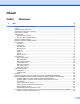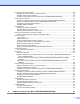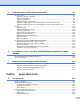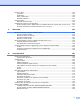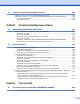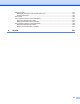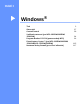PŘÍRUČKA UŽIVATELE PROGRAMŮ Pro uživatele DCP; Tato dokumentace je pro modely MFC a DCP. Veškerá označení MFC v této příručce uživatele čtěte jako DCP. Některé modely nejsou k dispozici ve všech zemích.
Příslušné modely Tato Příručka uživatele se vztahuje na následující modely. MFC-J430W/J432W/J625DW/J825DW/J5910DW a DCP-J525W/J725DW/J925DW Definice poznámek V celé Příručce uživatele používáme následující ikony: UPOZORNĚNÍ DŮLEŽITÉ Poznámka UPOZORNĚNÍ označuje situaci, ve které hrozí možné nebezpečí; při zanedbání tohoto upozornění by mohlo hrozit nebezpečí menších nebo středních zranění.
Obsah Windows® Oddíl I 1 Tisk 2 Použití ovladače tiskárny Brother ............................................................................................................ 2 Funkce ..................................................................................................................................................... 2 Výběr správného typu papíru ...................................................................................................................
2 Skenování 37 Skenování dokumentu pomocí ovladače TWAIN .................................................................................. 37 Skenování dokumentu do počítače ................................................................................................. 37 Vytváření náhledu pro oříznutí části, kterou chcete skenovat ......................................................... 39 Automatické oříznutí ..........................................................................................
Karta PC-FAX (pro modely MFC) .......................................................................................................... 68 Odeslání obrazového souboru z vašeho počítače .......................................................................... 69 Odeslání naskenovaného obrázku .................................................................................................. 69 Prohlížení a tisk přijatých dat PC-FAX (pro MFC-J625DW/J825DW/J5910DW) ............................
5 Program Brother PC-FAX (pouze modely MFC) 96 PC-FAX vysílání .................................................................................................................................... 96 Nastavení informací o uživateli ........................................................................................................ 96 Nastavení odesílání .........................................................................................................................
Nastavení tisku .................................................................................................................................... 135 Typ papíru ..................................................................................................................................... 135 Kvalita tisku ................................................................................................................................... 136 Barva / Stupně šedi ........................................
11 Vzdálené nastavení a PhotoCapture Center™ 186 Vzdálené nastavení (pro MFC-J625DW/J825DW/J5910DW) ............................................................. 186 PhotoCapture Center™ (pro MFC-J625DW/J825DW/J5910DW/DCP-J725DW/J925DW) ................. 188 Pro uživatele USB kabelu .............................................................................................................. 188 Pro síťové uživatele .........................................................................................
Tisk kopírováním ................................................................................................................................. 231 Kopírování štítku disku nebo obrázku dokumentu ......................................................................... 231 Upravte polohu tisku ...................................................................................................................... 233 Tisk z média ...............................................................................
Oddíl I ® Windows Tisk Skenování ControlCenter4 Vzdálené nastavení (pro MFC-J625DW/J825DW/ J5910DW) Program Brother PC-FAX (pouze modely MFC) PhotoCapture Center™ (pro MFC-J625DW/J825DW/ J5910DW/DCP-J725DW/J925DW) Nastavení brány firewall (pro síťové uživatele) 2 37 58 94 96 115 117
1 Tisk 1 Poznámka • Obrazovky v tomto oddíle jsou ze systému Windows® XP. V závislosti na používaném operačním systému se obrazovky na vašem počítači mohou lišit. • Pokud je váš počítač chráněn bránou firewall a nemůžete na síti tisknout, skenovat nebo používat PC-Fax, budete muset nakonfigurovat nastavení brány firewall. Pokud používáte bránu firewall systému Windows® a nainstalovali jste si z disku CD-ROM program MFL-Pro Suite, byla již potřebná nastavení brány firewall provedena.
Tisk Výběr správného typu papíru Pro vysoce kvalitní tisk je důležité vybrat správný typ papíru. Před zakoupením papíru si přečtěte část Vkládání papíru a Vkládání dokumentů v Základní příručce uživatele a stanovte tisknutelnou oblast v závislosti na nastavení ovladače tiskárny. Současný tisk, skenování a faxování Vaše zařízení může tisknout z počítače, zatímco odesíláte či přijímáte fax do paměti nebo skenujete dokument do počítače. Během tisku z počítače nebude odesílání faxu zastaveno.
Tisk Je zde i odkaz na webové stránky originálního spotřebního materiálu Brother. Klepnutím na tlačítko Navštivte webovou stránku originálního spotřebního materiálu, získáte další informace o originálním spotřebním materiálu značky Brother. 1 Klepnutím na tlačítko Řešení potíží přejdete na webovou stránku s pokyny pro odstraňování problémů. Poznámka Více informací o použití programu Status Monitor získáte klepnutím pravým tlačítkem myši na ikonu Brother Status Monitor a výběrem položky Nápověda.
Tisk Nastavení ovladače tiskárny 1 Při tisku z počítače můžete změnit následující nastavení tiskárny: Typ papíru Kvalita tisku Rozměr papíru Orientace Barva / Stupně šedi Režim úspory inkoustu Zvětšení/zmenšení Přístup k nastavení ovladače tiskárny a b V aplikaci, jako je například Microsoft® Notepad, klepněte na nabídku Soubor a vyberte položku Tisk. Vyberte Brother MFC-XXXX Printer (kde XXXX je název vašeho modelu) a potom klepněte na Předvolby. Otevře se okno ovladače tiskárny.
Tisk Karta Základní 1 1 2 3 4 5 6 18 7 8 9 10 11 12 13 14 15 16 17 1 Rozevírací seznam Typ papíru 2 Zaškrtávací políčko Pomaluschnoucí papír 3 Rozevírací seznam Kvalita tisku 4 Rozevírací seznam Rozměr papíru 5 Zaškrtávací políčko Bez okraje 6 Volba Barevný režim 7 Volba Orientace 8 Volba Kopií 9 Zaškrtávací políčko Kompletovat 10 Zaškrtávací políčko Opačné pořadí 11 Rozevírací seznam Soutisk 12 Rozevírací seznam Pořadí stran 13 Rozevírací seznam Ohraničení 14 Rozevírací seznam Duplex / Brožura 15 Tlačí
Tisk Poznámka Při tisku na standardní papír, na kterém inkoust zasychá pomalu, zaškrtněte políčko Pomaluschnoucí papír. Toto nastavení může způsobit lehké rozmazání textu. b Vyberte Rozměr papíru, Bez okraje, Barevný režim, Orientace, počet Kopií a pořadí stránek, Kompletovat, Opačné pořadí, Soutisk, Pořadí stran, Ohraničení a Duplex / Brožura (je-li třeba). c Chcete-li použít zvolené nastavení, klepněte na tlačítko OK.
Tisk Normální Dobrá kvalita tisku při běžné rychlosti tisku. 1 Rychlá Nejrychlejší režim tisku a nejnižší spotřeba inkoustu. Použijte pro tisk velkého množství dokumentů nebo dokumentů pro kontrolu.
Tisk Tisk bez okraje Zaškrtněte políčko Bez okraje. 1 Poznámka (Pro MFC-J5910DW) Pokud se na vašem tisku objeví bílé horizontální linky při použití papíru A3, váš papír může být papír s dlouhým vláknem. Vyberte A3 (dlouhé vlákno), abyste zamezili horizontálním linkám. Specifikace papíru naleznete na balení papíru nebo u jeho výrobce. Barevný režim Barva je upravena tak, aby co nejpřesněji odpovídala barvě na monitoru. Přírodní: použijte pro fotografické obrázky.
Tisk Kompletovat Je-li zvolena možnost Kompletovat, vytiskne se jedna kompletní sada dokumentu a poté budou vytištěny další sady, podle zvoleného počtu kopií. Pokud není vybráno Kompletovat, každá stránka je vytištěna v nastaveném počtu kopií předtím, než je vytištěna další stránka dokumentu. Opačné pořadí Opačné pořadí umožní tisk stránek dokumentu v opačném pořadí. Poslední stránka dokumentu bude vytištěna jako první. Soutisk Možnost Soutisk vám umožní výběr možností N na 1 nebo možností 1 na N.
Tisk Duplex / brožura 1 Tuto funkci použijte, pokud chcete tisknout brožuru nebo provádět duplexní tisk. Žádné Zakázat oboustranný tisk. Duplex / Duplex (ručně) Chcete-li provádět duplexní tisk, použijte tyto možnosti. • Duplex (pro MFC-J625DW/J825DW/J5910DW/DCP-J725DW/J925DW) Zařízení automaticky tiskne na obě strany papíru. • Duplex (ručně) (pro MFC-J430W/J432W/DCP-J525W) Zařízení nejdříve vytiskne všechny liché stránky.
Tisk Když vyberete Brožura nebo Brožura (ručně), bude tlačítko Nastavení Duplex aktivní. V dialogovém okně Nastavení Duplex můžete provádět následující nastavení. 1 • Typ duplexního tisku Pro každou orientaci existují dva typy směrů vazby při duplexním tisku. • Metoda tisku brožury Když je vybráno Rozdělit do sad: Tato volba vám umožňuje vytisknout celou brožuru v menších sadách výtisků; i zde můžete výtisky přeložit uprostřed, aniž byste museli měnit pořadí stránek.
Tisk Karta Pokročilé 1 1 2 3 4 5 6 7 8 9 10 11 1 Volba Barva / Stupně šedi 2 Tlačítko Nastavení barev 3 Zaškrtávací políčko Režim úspory inkoustu 4 Volba Zvětšení/zmenšení 5 Zaškrtávací políčko Zrcadlový tisk 6 Zaškrtávací políčko Otočení textu 7 Zaškrtávací políčko Použití vodoznaku 8 Zaškrtávací políčko Tisk záhlaví – zápatí 9 Tlačítko Další možnosti tisku 10 Tlačítko Předvolba 11 Tlačítko OK a b c Vyberte své nastavení pro Barva / Stupně šedi.
Tisk d Můžete zvolit nastavení obráceného tisku. Pro obrácení tisku dat zleva doprava označte políčko Zrcadlový tisk. 1 Pro obrácený tisk údajů shora dolů označte políčko Otočení textu. Poznámka Zrcadlový tisk není k dispozici při výběru Průsvitný papír jako Typ papíru. e Na dokument můžete vytisknout logo nebo text jako vodoznak. Můžete si vybrat jeden z přednastavených vodoznaků nebo můžete použít bitmapový nebo textový soubor, který jste vytvořili.
Tisk Zvýraznění barvy Tato funkce analyzuje váš obrázek pro zlepšení ostrosti, vyvážení bílé a sytosti barvy. Tento proces může trvat několik minut v závislosti na velikosti obrázku a na parametrech vašeho počítače. Sytost barvy Upravuje celkové množství barvy v obrázku. Můžete zvětšit nebo zmenšit množství barvy v obrázku pro zlepšení nejasných nebo slabých barev na obrázku. Vyvážení bílé Upravuje barevný odstín v bílých částech obrázku.
Tisk V Režimu úspory inkoustu mohou výtisky vypadat jinak než na obrazovce počítače. 1 Rezim.usp.ink.: Vyp. Rezim.usp.ink.: Zap. Použití vodoznaku Na dokument můžete vytisknout logo nebo text jako vodoznak. Můžete si vybrat jeden z přednastavených vodoznaků nebo můžete použít bitmapový nebo textový soubor, který jste vytvořili. Zaškrtněte políčko Použití vodoznaku a klepněte na tlačítko Nastavení na kartě Pokročilé.
Tisk Obrysově Označte políčko Obrysově, pokud chcete vytisknout pouze obrys vodoznaku. Tato funkce je k dispozici při výběru textového vodoznaku. Nastavení Uživatelsky Můžete vybrat vodoznak, který se má vytisknout na první straně nebo na ostatních stranách. Můžete změnit nastavení vodoznaku nebo přidat nový vodoznak. Chcete-li změnit nastavení, klepněte na Nastavení, pro přidání nového vodoznaku klepněte na Přidat. Pomocí této funkce můžete změnit nastavení vodoznaku.
Tisk Tisk záhlaví-zápatí Na dokument můžete vytisknout datum a čas systémových hodin operačního systému a přihlašovací jméno do vašeho počítače nebo vámi zadaný text. Chcete-li upravit nastavení, klepněte na tlačítko Nastavení na kartě Pokročilé. ID tisku Uživatelské jméno do vašeho počítače nebo vámi zadaný text můžete nastavit jako záhlaví nebo zápatí následujícími způsoby: Výběrem Přihlášení – uživatelské jméno vytisknete uživatelské jméno pro přihlášení do vašeho počítače.
Tisk Další možnosti tisku 1 Chcete-li nastavit další funkce tiskárny, klepněte na tlačítko Další možnosti tisku na kartě Pokročilé. Poznámka Okno zobrazené v tomto oddíle se může lišit v závislosti na zařízení. Nápověda k bočnímu zásobníku fotopapíru (pro MFC-J625DW/J825DW/DCP-J725DW/J925DW) Nastavením možnosti Nápověda k bočnímu zásobníku fotopapíru na hodnotu Zapnuto lze zobrazit pokyny k používání zásobníku fotopapíru při výběru papíru 10 x 15 cm, 9 x 13 cm nebo Postcard.
Tisk Změnit režim přenosu dat Funkce Změnit režim přenosu dat vám umožní změnit režim přenosu tiskových dat pro zlepšení kvality tisku nebo rychlosti tisku. Doporučené nastavení Pro všeobecné použití vyberte Doporučené nastavení. Kvalitnější tisk Pro lepší kvalitu tisku vyberte možnost Kvalitnější tisk. Rychlost tisku může být o něco menší v závislosti na tiskových datech. Rychlejší tisk Pro větší rychlost tisku vyberte možnost Rychlejší tisk.
Tisk Pokročilé nastavení barev Můžete nastavit Polotónový vzorek a Shoda s obrazovkou pro další nastavení barev. 1 Polotónový vzorek Zařízení může použít dva postupy (Difúze nebo Rozklad) pro úpravu teček k reprodukci půltónů. Existují předem definované vzory a vy si můžete vybrat, který chcete pro váš dokument použít. • Difúze Tečky jsou rozmístěny tak, aby vytvořily půltóny. Použijte pro tisk fotografií, které mají jemné stíny, a pro tisk obrázků.
Tisk Pokročilá nastavení duplexního tisku U některých typů tiskových médií je třeba při duplexním tisku delšího času pro zaschnutí. Máte-li problémy s rozmazanými oboustrannými výtisky nebo uvíznutím papíru, upravte Pokročilá nastavení duplexního tisku. Normální Vyberete-li možnost Normální, bude se tisknout normální rychlostí s použitím normálního množství inkoustu. Duplex 1 (pomalejší tisk) Vyberete-li možnost Duplex 1, bude se tisknout pomaleji s použitím normálního množství inkoustu.
Tisk Načíst data barev tiskárny Toto nastavení pomáhá optimalizovat kvalitu tisku načtením dat barev z vašeho konkrétního zařízení. Tuto funkci použijte, když jste nahradili zařízení nebo změnili zařízení připojené k síti. Použít data barev tiskárny Zaškrtněte toto políčko, pokud chcete použít barevná data tiskárny. Nechcete-li použít informace o zařízení, zrušte zaškrtnutí tohoto políčka.
Tisk Poznámka • Chcete-li zobrazit tuto funkci, podle příslušného postupu níže otevřete okno ovladače tiskárny a potom klepněte na Další možnosti tisku na kartě Pokročilé. (Windows® XP) Vyberte a klepněte pravým tlačítkem myši na Brother MFC-XXXX (kde XXXX je název vašeho modelu) v nabídce Start/Tiskárny a faxy a potom vyberte Předvolby tisku.
Tisk Karta Tiskové profily 1 Tiskové profily jsou upravovatelné předvolby pro rychlý přístup k často používaným konfiguracím tisku. 6 1 5 2 3 4 1 Seznam Tiskový profil 2 Tlačítko Odstranit profil 3 Zaškrtávací políčko Vždy nejdříve zobrazit kartu Tiskové profily 4 Tlačítko OK 5 Tlačítko Přidat profil 6 Zobrazení aktuálního tiskového profilu a b Vyberte ze seznamu váš tiskový profil. c Chcete-li použít zvolený profil, klepněte na tlačítko OK.
Tisk Přidat profil Dialogové okno Přidat profil se zobrazí klepnutím na Přidat profil. Můžete přidat 20 nových profilů s vašimi upřednostňovanými nastaveními. a b c Zadejte požadovaný název do pole Název. Ze Seznamu ikon vyberte ikonu, kterou chcete použít, a potom klepněte na OK. Budou uložena aktuální nastavení zobrazená na levé straně okna ovladače tiskárny. Odstranit profil Dialogové okno Odstranit profil se zobrazí klepnutím na Odstranit profil.
Tisk Podpora 1 V okně Podpora se zobrazí verze ovladače a informace o nastavení. Také jsou zde odkazy na Brother Solutions Center a na Webové stránky originálního spotřebního materiálu. Klepnutím na tlačítko Podpora v okně ovladače tiskárny otevřete okno Podpora: Brother Solutions Center Brother Solutions Center jsou stránky, které nabízejí informace o výrobcích Brother, včetně často kladených otázek, uživatelské příručky, aktualizací ovladače a tipů na používání vašeho zařízení.
Tisk Zkušební fotografický tisk (není k dispozici pro MFC-J430W/ J432W/J5910DW) Po první instalaci programu MFL-Pro Suite z disku CD-ROM se automaticky zobrazí okno Brother Zkušební fotografický tisk. Tato funkce ukazuje kvalitu fotografického tisku se zařízením Brother a originálním spotřebním materiálem Brother. Okno Brother Zkušební fotografický tisk se zobrazí pouze jednou po restartování. Chcete-li vytisknout fotografii, viz Tisk obrázků uu strana 62 nebo Tisk/úprava obrázků uu strana 83.
Tisk Používání aplikace FaceFilter Studio od společnosti REALLUSION pro tisk fotografií 1 Aplikace FaceFilter Studio je snadno ovladatelná aplikace pro tisk fotografií bez okrajů. Aplikace FaceFilter Studio vám zároveň umožňuje fotografická data upravovat. Můžete přidat různé efekty, jako např. redukci červených očí nebo úpravu odstínu pokožky. Pro použití aplikace FaceFilter Studio musíte aplikaci nainstalovat z disku CD-ROM, který jste obdrželi k tiskárně.
Tisk Spuštění aplikace FaceFilter Studio při zapnuté tiskárně Brother a Když spouštíte aplikaci FaceFilter Studio poprvé, pak pokud je tiskárna Brother zapnuta a připojena k počítači, detekuje aplikace FaceFilter Studio tiskárnu Brother a zobrazí se toto okno. b Po klepnutí na Continue (Pokračovat) v kroku a se zobrazí toto okno. Aplikace FaceFilter Studio je připravena k použití se všemi funkcemi.
Tisk Spuštění aplikace FaceFilter Studio, pokud je tiskárna Brother vypnuta 1 a Když spouštíte aplikaci FaceFilter Studio poprvé, pak pokud je tiskárna Brother vypnuta nebo není připojena k vašemu počítači, zobrazí se toto okno. b Klepněte na Detect (Detekovat) v kroku a a zobrazí se toto okno. Zapněte tiskárnu Brother a zkontrolujte, zda je připojena k vašemu počítači, a poté klepněte na tlačítko Ano. c Pokud aplikace FaceFilter Studio nedetekuje zařízení Brother, zobrazí se toto okno.
Tisk e Po klepnutí na symbol zaškrtnutí v kroku d se aplikace FaceFilter Studio spustí s omezenou funkčností. Ikona tisku v horní části menu bude šedá a nebudete mít možnost použít funkci tisku. 1 Poznámka • Pokud je aplikace FaceFilter Studio spuštěna s omezenou funkčností, obrazový soubor bude uložen s vodoznakem. • Postup spuštění aplikace FaceFilter Studio se všemi funkcemi viz Spuštění aplikace FaceFilter Studio při zapnuté tiskárně Brother uu strana 30.
Tisk b Klepněte na ikonu tisku v horní části panelu nabídek pro přesun do obrazovky tisku. 1 c Klepnutím na ikonu tisku na levé straně otevřete dialogové okno nastavení tisku. d Vyberte Paper Size (Rozměr papíru), Paper Source (Zdroj papíru), Orientation (Orientace), Copies (Počet kopií), Scaling (Zvětšení/zmenšení) a Printing Area (Oblast tisku). Poznámka Chcete-li vytisknout fotografii bez okrajů, vyberte Full Page Photo (Fotografie na celou stránku) v nabídce Scaling (Zvětšení/zmenšení).
Tisk e Klepněte na položku Print Setting (Nastavení tisku) a vyberte tiskárnu Brother. Klepněte na tlačítko OK. 1 Poznámka Pokud chcete použít fotopapír, klepněte na tlačítko Properties (Vlastnosti) a nastavte hodnoty Typ papíru a Kvalita tisku v dialogovém okně ovladače tiskárny. f Klepnutím na tlačítko Print (Tisk) v dialogovém okně nastavení tisku fotografii vytiskněte.
Tisk Seznam tištěných výrazů Aplikace FaceFilter Studio vám umožní upravit výraz obličeje tím, že použijete výrazovou šablonu nebo úpravu provedete ručně. V kroku Select Expression (Výběr výrazu) můžete vidět nebo vytisknout seznam výrazů dle vašeho výběru. Odinstalování aplikace FaceFilter Studio Chcete-li aplikaci FaceFilter Studio odinstalovat, vyberte položky Start/Všechny programy/Reallusion/ FaceFilter Studio/Uninstall FaceFilter Studio.
Tisk Používání programu Homepage Print 2 společnosti Corpus (není k dispozici pro MFC-J5910DW) 1 Program Homepage Print 2 poskytuje snadný způsob zacházení a tisku webových stránek tak, jak se zobrazují ve vašem prohlížeči. Můžete rovněž vytvářet obsah ořezáváním obrázků z webových stránek, uspořádáním rozložení a přidáváním poznámek. Instalace programu Homepage Print 2 a b Vložte dodaný disk CD-ROM do jednotky CD-ROM. c Klepněte na Homepage Print 2. Postupujte podle zobrazených pokynů.
2 Skenování Operace při skenování a použité ovladače se budou lišit v závislosti na vašem operačním systému nebo na používaném skenovacím programu. 2 Jsou nainstalovány dva ovladače skeneru. Ovladač skeneru kompatibilní se standardem TWAIN (viz Skenování dokumentu pomocí ovladače TWAIN uu strana 37) a ovladač Windows® Imaging Acquisition (WIA) (viz Skenování dokumentu pomocí ovladače WIA uu strana 45).
Skenování c Klepněte na Nastavení skenování na kartu Podokno funkcí na liště. Na levé straně obrazovky se zobrazí panel Skenovat nebo získat fotografii. d e Klepněte na tlačítko Vybrat. f g Zaškrtněte políčko Zobrazit dialogové okno skeneru na panelu Skenovat nebo získat fotografii. h Pokud je potřeba, upravte v dialogovém okně skener – vlastnosti následující nastavení: 2 Vyberte TWAIN: TW-Brother MFC-XXXX nebo TWAIN: TW-Brother MFC-XXXX LAN ze seznamu Dostupné skenery.
Skenování Poznámka Po výběru velikosti dokumentu můžete upravit oblast skenování přetažením myší při stisknutém levém tlačítku. To je třeba udělat při ořezávání obrázku pro skenování. 2 Vytváření náhledu pro oříznutí části, kterou chcete skenovat Tlačítkem Náhled můžete zobrazit váš obrázek a před skenováním oříznout části, které nepotřebujete. Pokud jste s náhledem spokojeni, klepněte na tlačítko Start v dialogovém okně skener – vlastnosti, čímž obrázek naskenujete.
Skenování f Klepněte na Start. Tentokrát se v okně PaperPort™12SE (nebo v okně vaší aplikace) objeví pouze vybraná oblast dokumentu. g V okně PaperPort™12SE použijte možnosti, které jsou k dispozici pro úpravu obrázku. 2 Automatické oříznutí Zaškrtnete-li možnost Automatické oříznutí, můžete skenovat více dokumentů umístěných na skle skeneru. Použijete-li možnost Automatické oříznutí, zařízení naskenuje všechny dokumenty a vytvoří samostatné soubory.
Skenování Nastavení v dialogovém okně skener – vlastnosti Sken (typ obrázku) Vyberte typ výstupního obrázku z možností Foto, Web nebo Text. Rozlišení a Typ grafiky budou automaticky upraveny pro každé výchozí nastavení.
Skenování Barevná 256 barev Používá až 256 barev pro skenování obrázku. Barevná 24 bitů Pro skenování obrázku se použije až 16,8 miliónu barev. 2 Přestože použití Barevná 24 bitů vytvoří obraz s nejpřesnější reprodukcí barev, velikost obrazového souboru bude asi třikrát větší než u souboru vytvořeného pomocí možnosti Barevná 256 barev. Vyžaduje to nejvíce paměti a přenos souboru trvá nejdéle. Potlačit šum Tato volba umožňuje vylepšit a zvýšit kvalitu naskenovaných obrázků.
Skenování Velikost dokumentu Vyberte jeden z následujících formátů: Automatický Možnost Automatická je zobrazena jako výchozí hodnota nastavení Velikost dokumentu (pro ADF pouze velikosti papíru A4). Dokument standardní velikosti můžete skenovat bez dalších úprav pro Velikost dokumentu. Chcete-li použít možnost Automatické oříznutí, vyberte jako Velikost dokumentu jinou možnost než Automatická. A4 210 x 297 mm (8.3 x 11.7 in) JIS B5 182 x 257 mm (7.2 x 10.1 in) Letter 215.9 x 279.
Skenování Poznámka Také zde vidíte aktuální velikost papíru, kterou jste vybrali. 2 • Šířka: ukazuje šířku skenované oblasti. • Výška: ukazuje výšku skenované oblasti. • Objem dat: ukazuje přibližnou velikost dat v bitmapovém formátu. Velikost se bude lišit podle typu souboru, rozlišení a počtu použitých barev.
Skenování Skenování dokumentu pomocí ovladače WIA Kompatibilní se standardem WIA Pro Windows® XP/Windows Vista®/Windows® 7 můžete při skenování obrázků vybrat ovladač Windows® Imaging Acquisition (WIA). Můžete naskenovat obrázky přímo do prohlížeče PaperPort™12SE, který společnost Brother dodala s tiskárnou, nebo můžete naskenovat obrázky přímo do jiné aplikace, která podporuje skenování WIA nebo TWAIN. Skenování dokumentu do počítače Existují dvě možnosti skenování celé stránky.
Skenování h Pokud je potřeba, upravte v dialogovém okně skener – vlastnosti následující nastavení: 2 1 2 3 4 5 6 1 Zdroj papíru 2 Typ obrázku 3 Úprava kvality skenovaného obrázku 4 Velikost stránky 5 Náhled 6 Skenovat i Vyberte Podavač dokumentů nebo Stolní skener z rozevíracího seznamu Zdroj papíru. Poznámka Pokud vaše zařízení nemá automatický podavač dokumentů (ADF), nelze použít Podavač dokumentů. j k Vyberte typ obrázku. Z rozevírací nabídky vyberte Velikost stránky.
Skenování l Chcete-li změnit některá pokročilá nastavení, klepněte na Úprava kvality skenovaného obrázku. V okně Upřesnit vlastnosti pak můžete zvolit Jas, Kontrast, Rozlišení a Typ obrázku. Po úpravách nastavení klepněte na tlačítko OK. 2 Poznámka Původně je rozlišení skeneru nastaveno na maximálních 1 200 dpi. Pokud chcete skenovat ve vyšším rozlišení, použijte utility skeneru. (Viz Utility skeneru uu strana 48.) m Klepněte na tlačítko Skenovat v dialogovém okně skenování.
Skenování e Stiskněte a držte levé tlačítko myši a přetáhněte ji přes část, kterou chcete skenovat. 2 f Potřebujete-li pokročilá nastavení, klepněte na Úpravu kvality skenovaného obrázku. V okně Upřesnit vlastnosti pak můžete zvolit Jas, Kontrast, Rozlišení a Typ obrázku. Po úpravě nastavení klepněte na tlačítko OK. g Klepněte na tlačítko Skenovat v dialogovém okně skenování. Zařízení začne skenovat dokument.
Skenování Obrazovky na vašem počítači se mohou lišit v závislosti na vašem operačním systému nebo na modelu vašeho zařízení. 2 Poznámka (Windows Vista® a Windows® 7) Když se zobrazí okno Řízení uživatelských účtů, proveďte následující. • V případě uživatelů, kteří mají práva správce počítače: klepněte na tlačítko Povolit nebo Ano. • V případě uživatelů, kteří nemají oprávnění správce počítače: zadejte heslo správce počítače a klepněte na tlačítko OK nebo Ano.
Skenování Skenování dokumentu při použití ovladače WIA (uživatelé Windows® Photo Gallery a Windows® Fax a skenování) 2 Skenování dokumentu do počítače Existují dvě možnosti skenování celé stránky. Můžete použít automatický podavač dokumentů (ADF) nebo sklo skeneru. Pokud chcete naskenovat a poté po vytvoření náhledu dokumentu oříznout část stránky, je třeba skenování provést pomocí skla skeneru. (Viz Vytváření náhledu a oříznutí při použití skla skeneru uu strana 52.) a b c Vložte dokument.
Skenování f Pokud je to potřeba upravte v dialogovém okně skeneru následující nastavení: 1 2 3 4 2 5 6 7 10 8 9 11 12 1 Skener 2 Profil 3 Zdroj 4 Velikost papíru 5 Formát barvy 6 Typ souboru 7 Rozlišení 8 Jas 9 Kontrast 10 Oblast skenování 11 Náhled 12 Skenovat Poznámka • Původně je rozlišení skeneru nastaveno na maximálních 1 200 dpi. Pokud chcete skenovat ve vyšším rozlišení, použijte utility skeneru. (Viz Utility skeneru uu strana 48.
Skenování Vytváření náhledu a oříznutí při použití skla skeneru Tlačítko Náhled se používá pro náhled obrázku pro oříznutí nechtěných částí obrázku. Pokud jste s náhledem spokojeni, klepněte v dialogovém okně skenování na tlačítko Skenovat a obrázek naskenujte. a b c 2 Postupujte podle kroků a až e z kapitoly Skenování dokumentu do počítače uu strana 50. Umístěte dokument potištěnou stranou na sklo skeneru. Vyberte Stolní skener z rozevíracího seznamu Zdroj.
Skenování Aplikace PaperPort™12SE má sofistikovaný, ale jednoduše použitelný systém pro řazení do složek, který vám pomůže zorganizovat vaše obrazové a textové dokumenty. Umožňuje vám směšovat nebo vrstvit dokumenty, které mají různé formáty, pro tisk, faxování nebo evidenci. V tomto oddíle jsou představeny pouze základní funkce programu. Pro více podrobností použijte Příručku Začínáme pro aplikaci ScanSoft™.
Skenování Pokud máte ve vašem počítači příslušnou aplikaci pro zobrazení, můžete také otevřít položku, která není položkou PaperPort™12SE, a to tak, že na ni poklepete. 2 Organizace položek ve složkách Aplikace PaperPort™12SE má snadný systém pro organizování vašich položek do složek. Systém organizace do složek spočívá v položkách a v adresářích, které si vyberete pro zobrazení v režimu zobrazení Pracovní plocha.
Skenování Aplikace ScanSoft™ PaperPort™12SE s funkcí OCR umožňuje převedení obrázku na text, který lze upravit Aplikace ScanSoft™ PaperPort™12SE dokáže rychle převést obrázek na text, který můžete editovat v textovém editoru. 2 Aplikace PaperPort™12SE používá program pro optické rozpoznávání znaků (OCR), který se dodává s aplikací PaperPort™12SE. Aplikace PaperPort™12SE může použít vámi preferovanou aplikaci OCR, pokud je již na vašem počítači.
Skenování Odinstalování aplikace ScanSoft™ PaperPort™12SE s funkcí OCR (Windows® XP) a Klepněte na Start, Ovládací panely, Přidat nebo odebrat programy a klepněte na ikonu Změnit nebo odebrat programy. b V seznamu vyberte Nuance PaperPort 12 a klepněte na tlačítko Změnit nebo Odebrat. 2 (Windows Vista® a Windows® 7) a Klepněte na tlačítko b V seznamu vyberte Nuance PaperPort 12 a klepněte na tlačítko Odinstalovat. , Ovládací panely, Programy a Programy a funkce.
Skenování Používání aplikací BookScan Enhancer a Whiteboard Enhancer značky REALLUSION BookScan Enhancer a Whiteboard Enhancer jsou aplikace pro zpracování obrazu. BookScan Enhancer dokáže automaticky opravovat obrázky naskenované z knih. Whiteboard Enhancer dokáže vyčistit a vylepšit text a obrázky v pořízených fotografiích bílé tabule. Instalace aplikací BookScan Enhancer a Whiteboard Enhancer a b c Vložte dodaný disk CD-ROM do jednotky CD-ROM. Automaticky se zobrazí hlavní nabídka disku CD-ROM.
3 ControlCenter4 Přehled ControlCenter4 je programová utilita, která vám umožňuje rychlý a snadný přístup k často používaným aplikacím. Používání ControlCenter4 eliminuje nutnost manuálního spouštění konkrétních aplikací. 3 ControlCenter4 rovněž kontroluje nastavení tlačítka SCAN (Sken) na zařízení Brother.
ControlCenter4 Používání ControlCenter4 v Domácím režimu Tento oddíl stručně popisuje funkce ControlCenter4 v Domácím režimu. Pro více podrobností o každé funkci klepněte na (Nápověda). 1 2 3 4 5 6 7 8 3 9 1 Tisk nebo úprava obrázků, přikládání obrázků k e-mailům, otevírání obrázků v aplikaci a kopírování obrázků z paměťové karty nebo z paměťové jednotky USB Flash. 2 Skenování přímo do souboru, e-mailu, textového editoru nebo grafické aplikace dle vašeho výběru.
ControlCenter4 Funkce ControlCenter4 pro uživatele Domácího režimu Foto (Viz Karta Foto uu strana 61.) Viz Kopírování obrázků z paměťové karty nebo z paměťové jednotky USB Flash (pro MFC-J625DW/ J825DW/J5910DW/DCP-J725DW/J925DW) uu strana 61. Viz Otevření stromu složek ControlCenter4 uu strana 61. 3 Viz Otevření stromu složek uu strana 62. Viz Tisk obrázků uu strana 62. Viz Úprava obrázků uu strana 62. Viz Přikládání obrázků k e-mailům uu strana 63.
ControlCenter4 Karta Foto K dispozici je pět funkcí: Tisk, Upravit, Otevřít pomocí aplikace, Odeslat e-mail a Photo Capture. Tento oddíl stručně popisuje tyto funkce. Pro více podrobností o každé funkci klepněte na (Nápověda).
ControlCenter4 Otevření stromu složek Tlačítko Plocha umožňuje otevřít strom složek z pracovní plochy pro přímý výběr obrázků, které chcete tisknout, upravovat, přiložit k novému e-mailu nebo otevřít v konkrétní aplikaci. Tisk obrázků Tlačítko 3 (Tisk) umožňuje tisk obrázků. a Vyberte obrázky, které chcete vytisknout, klepnutím na obrázek v prohlížeči obrázků, zaškrtněte políčko pod obrázkem a potom zadejte počet kopií, které chcete vytisknout (1 až 99).
ControlCenter4 Přikládání obrázků k e-mailům Tlačítko (Odeslat e-mail) umožňuje přiložit obrázky k vaší výchozí e-mailové aplikaci. a Vyberte v prohlížeči obrázky, které chcete přiložit k e-mailu. b Klepněte na (Odeslat e-mail) a spustí se vaše výchozí e-mailová aplikace a zobrazí se nový e-mail s přílohami. Otevírání obrázků v aplikacích Tlačítko (Otevřít pomocí aplikace) vám umožňuje otevírat obrázky přímo v určené aplikaci.
ControlCenter4 Karta Skenování K dispozici je pět funkcí skenování: Uložit, Tisk, Otevřít pomocí aplikace, Odeslat e-mail a OCR. Tento oddíl stručně popisuje práci s kartou Skenování. Pro více podrobností o každé funkci klepněte na (Nápověda).
ControlCenter4 Typy souborů Můžete vybrat typ souboru pro uložení naskenovaných obrázků z následujícího seznamu. Pro Uložit a Odeslat e-mail Bitmapová grafika Windows® (*.bmp) JPEG (*.jpg) 3 TIFF (*.tif) TIFF vícestránkový (*.tif) PNG (typ bitmapové grafiky) (*.png) PDF (*.pdf) Zabezpečené PDF (*.pdf) Specifikace papíru XML (*.xps) Pro OCR HTML (*.htm) Excel (*.xls) Rich Text Format (*.rtf) Word Perfect (*.wpd) Text (*.
ControlCenter4 c Potvrďte a upravte (je-li to nutné) naskenovaný obrázek v prohlížeči obrázků. d Klepněte na tlačítko e f Zobrazí se dialog Uložit. Vyberte Cílovou složku a ostatní nastavení. Klepněte na tlačítko OK. (Uložit). Obrázek bude uložen do zvolené složky. 3 Tisk naskenovaného obrázku Pomocí libovolných funkcí ovladače tiskárny pro zařízení Brother, podporovaného aplikací ControlCenter4, můžete na zařízení naskenovat stránku a vytisknout její kopie. a b Vyberte kartu Skenování.
ControlCenter4 Přiložení naskenovaných dat k e-mailu Tlačítko (Odeslat e-mail) umožňuje naskenovat dokument do vaší výchozí e-mailové aplikace, takže jej pak můžete odeslat jako přílohu. a b Vyberte kartu Skenování. c Klepněte na d Potvrďte a upravte (je-li to nutné) naskenovaný obrázek v prohlížeči obrázků. e Klepněte na f g Upravte nastavení přiloženého souboru a klepněte na OK. 3 Nastavení nakonfigurujte v oblasti nastavení skenování do PC. (Skenování). (Odeslat e-mail).
ControlCenter4 Karta PC-FAX (pro modely MFC) Tento oddíl stručně popisuje funkce na kartě PC-FAX. Pro více podrobností o každé funkci klepněte na (Nápověda). Poznámka Program PC-FAX může posílat pouze černobílé faxové dokumenty.
ControlCenter4 Odeslání obrazového souboru z vašeho počítače Tlačítko Odeslat soubor s obrázkem umožňuje odeslat obrazový soubor z počítače jako fax pomocí programu Brother PC-FAX. a b c Vyberte kartu PC-FAX. d Klepněte na e Otevře se okno PC-FAX vysílání. Zadejte faxové číslo a klepněte na Start. Klepněte na Odeslat soubor s obrázkem. 3 Klepnutím na strom složek vyhledejte složku, ve které se nachází obrázek, který chcete odeslat. Potom vyberte soubor, který chcete odeslat. (Odeslat).
ControlCenter4 Prohlížení a tisk přijatých dat PC-FAX (pro MFC-J625DW/J825DW/J5910DW) Tlačítko PC-FAX - přijaté umožňuje zobrazit a vytisknout přijatý fax pomocí programu Brother PC-FAX. Před použitím funkce PC-Fax příjem je třeba vybrat možnost PC-Fax prijem z nabídky ovládacího panelu zařízení Brother. (Viz Aktivace programu PC-FAX – příjem v zařízení uu strana 110.) a b c Vyberte kartu PC-FAX. 3 Klepněte na PC-FAX - přijaté.
ControlCenter4 Karta Nastavení zařízení Tento oddíl stručně popisuje práci s kartou Nastavení zařízení. Pro více podrobností o každé funkci klepněte na (Nápověda).
ControlCenter4 Konfigurace nastavení tlačítka Skenovat Tlačítko Nastavení zařízení pro skenování umožňuje konfigurovat nastavení tlačítka SCAN (Sken) zařízení. Modely MFC Modely DCP 3 Existují čtyři funkce skenování, které si můžete nakonfigurovat podle svých potřeb při skenování. Chcete-li konfigurovat jednotlivé funkce skenování, vyberte kartu Nastavení zařízení a potom klepněte na Nastavení zařízení pro skenování. Zobrazí se dialog Nastavení zařízení pro skenování.
ControlCenter4 Karta OCR (není k dispozici pro DCP-J525W) Umožňuje konfigurovat nastavení pro funkci Skenovat do OCR stisknutím tlačítka SCAN (Sken) na zařízení Brother. Podle potřeby vyberte nastavení pro položky Typ souboru, Cílová aplikace, Jazyk OCR, Rozlišení, Typ skenování, Velikost dokumentu, Jas a Kontrast. Klepněte na tlačítko OK. Karta E-mail 3 Umožňuje konfigurovat nastavení pro funkci Skenovat do e-mailu stisknutím tlačítka SCAN (Sken) na zařízení Brother.
ControlCenter4 Spuštění aplikace BRAdmin Pokud jste nainstalovali aplikaci BRAdmin Light nebo BRAdmin Professional 3, tlačítko BRAdmin umožňuje otevřít aplikaci BRAdmin Light nebo BRAdmin Professional 3. Aplikace BRAdmin Light je určena k počátečnímu nastavení zařízení Brother připojených do sítě. Dokáže též vyhledat zařízení Brother v prostředí TCP/IP, zobrazit stav a konfigurovat jednoduchá síťová nastavení, jako je např. adresa IP.
ControlCenter4 Karta Podpora Tento oddíl stručně popisuje funkce karty Podpora. Pro více podrobností o každé funkci klepněte na (Nápověda). Otevření nápovědy ControlCenter Položka Nápověda ControlCenter umožňuje otevřít soubor Nápověda s podrobnými informace o programu ControlCenter. a b c Vyberte kartu Podpora. Klepněte na Nápověda ControlCenter. Otevře se hlavní stránka Nápovědy ControlCenter.
ControlCenter4 Používání ControlCenter4 v Pokročilém režimu Tento oddíl stručně popisuje funkce ControlCenter4 v Pokročilém režimu. Pro více podrobností o každé (Nápověda). funkci klepněte na 1 2 3 4 5 6 7 8 9 10 3 11 1 Skenování přímo do souboru, e-mailu, textového editoru nebo grafické aplikace dle vašeho výběru. 2 Přístup k funkci PC kopírování, která je k dispozici prostřednictvím vašeho počítače.
ControlCenter4 Funkce ControlCenter4 pro uživatele Pokročilého režimu Skenování (Viz Karta Skenování uu strana 78.) Viz Typy souborů uu strana 79. Viz Velikost dokumentu uu strana 79. Viz Otevření naskenovaného obrázku v aplikaci uu strana 80. 3 Viz Používání funkce OCR (není k dispozici pro DCP-J525W) uu strana 80. Viz Přiložení naskenovaných dat k e-mailu uu strana 80. Viz Uložení naskenovaného obrázku uu strana 81. PC-kopírování (Viz Karta PC-kopírování uu strana 82.
ControlCenter4 Karta Skenování Existují čtyři možnosti skenování: Obrázek, OCR, E-mail a Soubor. Tento oddíl stručně popisuje práci s kartou Skenování. Pro více podrobností o každé funkci klepněte na (Nápověda).
ControlCenter4 Typy souborů Můžete vybrat typ souboru pro uložení naskenovaných obrázků z následujícího seznamu. Pro Obrázek, E-mail a Soubor Bitmapová grafika Windows® (*.bmp) JPEG (*.jpg) 3 TIFF (*.tif) TIFF vícestránkový (*.tif) PNG (typ bitmapové grafiky) (*.png) PDF (*.pdf) Zabezpečené PDF (*.pdf) Specifikace papíru XML (*.xps) Pro OCR HTML (*.htm) Excel (*.xls) Rich Text Format (*.rtf) Word Perfect (*.wpd) Text (*.
ControlCenter4 Otevření naskenovaného obrázku v aplikaci Tlačítko (Obrázek) umožňuje naskenovat obrázek přímo do grafické aplikace pro úpravu obrázků. a Vyberte kartu Skenování. b Chcete-li upravit nastavení skenování, klepněte pravým tlačítkem na (Obrázek) a proveďte 3 nastavení. Chcete-li zobrazit náhled a upravit nastavení naskenovaného obrázku, zaškrtněte políčko Náhled. Klepněte na tlačítko OK. c Klepněte na d Obrázek se otevře ve vybrané aplikaci. (Obrázek).
ControlCenter4 Uložení naskenovaného obrázku Tlačítko (Soubor) vám umožní skenovat obrázek do složky na pevném disku v jednom z typů souborů uvedených v seznamu příloh. a Vyberte kartu Skenování. b Chcete-li upravit nastavení skenování, klepněte pravým tlačítkem na (Soubor) a proveďte nastavení. Chcete-li zobrazit náhled a upravit nastavení naskenovaného obrázku, zaškrtněte políčko Náhled. Klepněte na tlačítko OK. c Klepněte na d Obrázek bude uložen do zvolené složky. (Soubor).
ControlCenter4 Karta PC-kopírování Tisk naskenovaného obrázku Pomocí libovolných funkcí ovladače tiskárny pro zařízení Brother, podporovaného aplikací ControlCenter4, můžete na zařízení naskenovat stránku a vytisknout její kopie. 3 a b Vyberte kartu PC kopírování. c Klepněte na Barevné kopírování, Černobílé kopírování, Kopírování 2 na 1 nebo Kopírování 4 na 1. d Naskenovaný obrázek se vytiskne.
ControlCenter4 Tisk/úprava obrázků Tlačítko (Tisk fotografií) umožňuje tisk nebo úpravy obrázků. Tisk obrázků a Klepněte na b Vyberte obrázky, které chcete vytisknout, klepnutím na obrázek v prohlížeči obrázků, zaškrtněte políčko pod obrázkem a potom zadejte počet kopií, které chcete vytisknout (1 až 99). c Klepnutím na d e Nakonfigurujte nastavení Formát papíru, Typ média a Rozložení. (Tisk fotografií) a potom se zobrazí prohlížeč obrázků. 3 (Tisk) se zobrazí okno Tisk fotografií.
ControlCenter4 Otevření složky PCC (PCC: PhotoCapture Center™) (pro MFC-J625DW/ J825DW/J5910DW/DCP-J725DW/J925DW) Tlačítko (Otevřít soubor PCC) spustí aplikaci Windows® Explorer a zobrazí soubory a složky na paměťové kartě nebo paměťové jednotce USB Flash připojené k vašemu zařízení Brother.
ControlCenter4 Karta PC-FAX (pro modely MFC) Tento oddíl stručně popisuje funkce na kartě PC-FAX. Pro více podrobností o každé funkci klepněte na (Nápověda). Poznámka Program PC-FAX může posílat pouze černobílé faxové dokumenty. 3 Odeslání obrazového souboru z vašeho počítače Tlačítko (Odeslat soubor s obrázkem) umožňuje odeslat obrazový soubor z počítače jako fax pomocí programu Brother PC-FAX. a Vyberte kartu PC-FAX.
ControlCenter4 Prohlížení a tisk přijatých dat PC-FAX (pro MFC-J625DW/J825DW/J5910DW) Tlačítko (PC-FAX - přijaté) umožňuje zobrazit a vytisknout přijatá faxová data pomocí programu Brother PC-FAX. Před použitím funkce PC-Fax - příjem je třeba vybrat možnost PC-Fax - prijem z nabídky ovládacího panelu zařízení Brother. (Viz Aktivace programu PC-FAX – příjem v zařízení uu strana 110.) 3 a Vyberte kartu PC-FAX.
ControlCenter4 Karta Nastavení zařízení Tento oddíl stručně popisuje práci s kartou Nastavení zařízení. Pro více podrobností o každé funkci klepněte (Nápověda). na Konfigurace programu Vzdálené nastavení (pro MFC-J625DW/J825DW/ J5910DW) Tlačítko 3 (Vzdálené nastavení) slouží k otevření okna programu Vzdálené nastavení, ve kterém lze upravit většinu nastavení zařízení a sítě. a Vyberte kartu Nastavení zařízení. b Klepněte na c Otevře se okno programu Vzdálené nastavení.
ControlCenter4 Konfigurace nastavení tlačítka Skenovat Tlačítko (Nastavení zařízení pro skenování) umožňuje konfigurovat nastavení tlačítka SCAN (Sken) zařízení. Modely MFC Modely DCP 3 Existují čtyři funkce skenování, které si můžete nakonfigurovat podle svých potřeb při skenování. Chcete-li konfigurovat jednotlivé funkce skenování, vyberte kartu Nastavení zařízení a potom klepněte na Nastavení zařízení pro skenování. Zobrazí se dialog Nastavení zařízení pro skenování.
ControlCenter4 Poznámka • Zabezpečené PDF je rovněž k dispozici pro funkce Skenování do e-mailu a Skenování do souboru. • Pomocí nastavení Velikost souboru můžete měnit poměr komprese dat naskenovaného obrázku. Karta OCR (není k dispozici pro DCP-J525W) Umožňuje konfigurovat nastavení pro funkci Skenovat do OCR stisknutím tlačítka SCAN (Sken) na zařízení Brother.
ControlCenter4 Spuštění aplikace BRAdmin Pokud jste nainstalovali aplikaci BRAdmin Light nebo BRAdmin Professional 3, tlačítko (BRAdmin) umožňuje otevřít aplikaci BRAdmin Light nebo BRAdmin Professional 3. Aplikace BRAdmin Light je určena k počátečnímu nastavení zařízení Brother připojených do sítě. Dokáže též vyhledat zařízení Brother v prostředí TCP/IP, zobrazit stav a konfigurovat jednoduchá síťová nastavení, jako je např. adresa IP.
ControlCenter4 Karta Podpora Tento oddíl stručně popisuje funkce karty Podpora. Pro více podrobností o každé funkci klepněte na (Nápověda). Otevření nápovědy ControlCenter 3 Tlačítko (Nápověda ControlCenter) umožňuje otevřít soubor Nápověda s podrobnými informace o programu ControlCenter. a Vyberte kartu Podpora. b Klepněte na c Otevře se hlavní stránka Nápovědy ControlCenter. (Nápověda ControlCenter).
ControlCenter4 Uživatelská karta Tento oddíl stručně popisuje přidávání karet Uživatel. Pro více podrobností klepněte na (Nápověda). Vytvoření uživatelské karty Můžete vytvořit až tři uživatelské karty včetně až pěti uživatelských tlačítek s vaším upřednostňovaným nastavením. a 3 Klepněte na Konfigurace a potom vyberte Vytvořit uživatelskou kartu.
ControlCenter4 Vytvoření uživatelského tlačítka a Klepněte na Konfigurace a potom vyberte Vytvořit uživatelské tlačítko. Vyberte tlačítko, které chcete vytvořit z nabídky. Zobrazí se dialog nastavení. 3 b Zadejte název tlačítka a podle potřeby změňte nastavení. Klepněte na tlačítko OK. (Možnosti nastavení se liší v závislosti na vytvořeném tlačítku.) Poznámka Můžete změnit nebo odebrat vytvořenou kartu, tlačítko nebo nastavení. Klepněte na Konfigurace a postupujte podle nabídky.
4 Vzdálené nastavení (pro MFC-J625DW/ J825DW/J5910DW) Vzdálené nastavení Program Vzdálené nastavení umožňuje konfigurovat mnoho nastavení zařízení z aplikace systému Windows®. Při spuštění této aplikace budou nastavení zařízení automaticky stažena do počítače a zobrazena na obrazovce počítače. Pokud nastavení změníte, máte možnost odeslat je přímo do zařízení. Klepněte na Start, Všechny programy, Brother, MFC-XXXX a Vzdálené nastavení.
Vzdálené nastavení (pro MFC-J625DW/J825DW/J5910DW) Poznámka • Tlačítkem Export můžete ukládat veškerá nastavení související s tiskárnou. • Pokud je váš počítač chráněn bránou firewall a nemá přístup k aplikaci Vzdálené nastavení, je třeba nakonfigurovat nastavení brány firewall tak, aby umožňovala komunikaci prostřednictvím portu číslo 137. Další informace viz Nastavení brány firewall (pro síťové uživatele) uu strana 117.
Program Brother PC-FAX (pouze modely MFC) 5 PC-FAX vysílání Funkce Brother PC-FAX vám umožní používat váš počítač k odesílání souboru dokumentu z aplikace jako standardní fax. Můžete dokonce připojit i titulní list. Stačí pouze nastavit přijímací strany jako kontakty nebo skupiny ve vašem adresáři PC-FAX nebo jednoduše zadat cílovou adresu nebo faxové číslo do uživatelského rozhraní. Můžete použít funkci vyhledávání v adresáři pro rychlé nalezení kontaktů, kterým chcete fax zaslat.
Program Brother PC-FAX (pouze modely MFC) Poznámka Informace o uživateli můžete zadat zvlášť pro každý účet ve Windows®. Nastavení odesílání V dialogovém okně Brother PC-FAX - vlastnosti vyberte položku Odesílání; otevře se níže zobrazené okno. 5 Přístup na linku Zde zadejte znaky používané pro přístup k vnější lince. Lze zadat až pět znaků (včetně číslic a !, #, *, -, + a W).
Program Brother PC-FAX (pouze modely MFC) Nastavení titulního listu V dialogovém okně PC-FAX klepněte na ikonu pro přístup na obrazovku Brother PC-FAX Titulní list - vlastnosti. Zobrazí se dialogové okno Brother PC-FAX Titulní list - vlastnosti: 5 Zadání informace o titulním listu Poznámka Pokud zasíláte fax více než jednomu příjemci, informace o příjemci nebudou na titulním listu uvedeny. Komu Vyberte informace o příjemci, které chcete přidat na titulní list.
Program Brother PC-FAX (pouze modely MFC) Odesílání souboru jako PC-FAX s uživatelským rozhraním faxového stylu a b Vytvořte soubor v jakékoliv aplikaci v počítači. Klepněte na Soubor a potom na Tisk. Zobrazí se dialogové okno Tisk: 5 c Jako tiskárnu vyberte Brother PC-FAX a potom klepněte na tlačítko Tisk. Zobrazí se uživatelské rozhraní faxového stylu: Poznámka Pokud se objeví rozhraní v jednoduchém stylu, změňte nastavení uživatelského rozhraní. (Viz Nastavení odesílání uu strana 97.
Program Brother PC-FAX (pouze modely MFC) Poznámka Chcete-li vytvořit nebo upravit titulní list, můžete rovněž klepnout na ikonu titulního listu f . Klepnutím na tlačítko Start odešlete fax. Poznámka • Pokud chcete fax zrušit, klepněte na Stop. • Pokud chcete znovu vytočit číslo, klepněte na Opakování pro prohledání posledních pěti faxových čísel, vyberte číslo a poté klepněte na Start.
Program Brother PC-FAX (pouze modely MFC) d Jedním z následujících způsobů zadejte faxové číslo: Zadejte faxové číslo do pole Komu:. Klepněte na tlačítko Komu: a poté vyberte cílová faxová čísla z adresáře. Uděláte-li chybu, klepnutím na tlačítko Odstranit odstraníte všechny položky. e Pro odeslání titulního listu a poznámky označte políčko Titulní list zapnut. Poznámka Pro vytvoření nebo editaci titulního listu můžete také klepnout na ikonu f Klepněte na ikonu odeslání . 5 .
Program Brother PC-FAX (pouze modely MFC) Adresář Je-li na vašem počítači nainstalován Outlook, Outlook Express nebo Windows Mail, můžete v rozbalovací nabídce Zvolte Adresář vybrat adresář, který bude použit pro PC-FAX vysílání. Existují čtyři typy: Adresář Brother, Outlook, Outlook Express, E-mailový adresář Windows nebo Kontakty Windows. Pro soubor adresáře musíte zadat cestu a název souboru databáze, která obsahuje adresářové informace. Klepněte na tlačítko Procházet a vyberte soubor databáze.
Program Brother PC-FAX (pouze modely MFC) Adresář Brother a Klepněte na tlačítko Start, Všechny programy, Brother, MFC-XXXX (kde XXXX je název modelu), PC-FAX vysílání a poté na položku PC-FAX adresář. Zobrazí se dialogové okno Adresář Brother: 5 Nastavení kontaktu v adresáři V dialogovém okně Adresář Brother můžete přidávat, editovat a mazat kontakty a skupiny. a Pro přidání kontaktu klepněte v dialogovém okně Adresář Brother na ikonu .
Program Brother PC-FAX (pouze modely MFC) Nastavení krátké volby V dialogovém okně Brother PC-FAX - vlastnosti vyberte kartu Krátká volba. (Pro použití této funkce musíte vybrat Faxový styl uživatelského rozhraní.) 5 Kontakt nebo skupinu můžete registrovat pro každé z deseti tlačítek Krátká volba. Registrace adresy na tlačítku Krátká volba a b c Klepněte na tlačítko Krátká volba, které chcete naprogramovat. Klepněte na kontakt nebo na skupinu, které chcete uložit na tlačítku Krátká volba.
Program Brother PC-FAX (pouze modely MFC) Nastavení skupiny pro rozeslání Můžete vytvořit skupinu pro rozeslání stejného PC-FAXu několika příjemcům najednou. a V dialogovém okně Adresář Brother klepněte pro vytvoření skupiny na ikonu . Zobrazí se dialogové okno Zadání Skupiny adresáře Brother: 5 b c d Zadejte název nové skupiny do pole Jméno skupiny. V okně Adresy seznamu si vyberte každého člena, kterého chcete zahrnout do skupiny, a poté klepněte na Přidat >>.
Program Brother PC-FAX (pouze modely MFC) Odstranění kontaktu nebo skupiny a Vyberte kontakt nebo skupinu, kterou chcete odstranit. b Klepněte na ikonu odstranění c Když se objeví dialogové okno pro potvrzení, klepněte na OK. . Export adresáře Celý adresář můžete exportovat do textového souboru ASCII (*.csv). Můžete také vytvořit vizitku vCard pro konkrétní kontakt z adresáře a připojit ji k odchozímu e-mailu (vCard je elektronická vizitka, která obsahuje kontaktní informace o odesilateli).
Program Brother PC-FAX (pouze modely MFC) d Klepnutím na OK data uložte. 5 e Zadejte název souboru a klepněte na tlačítko Uložit. Import do adresáře Do adresáře lze importovat textové soubory ASCII (*.csv), vizitky vCard (elektronické vizitky) nebo Data vytáčení vzdálené instalace. a Postupujte jedním z následujících způsobů: V adresáři klepněte na Soubor, Import a potom Text. V adresáři klepněte na Soubor, Import a potom vCard a přejděte ke kroku e.
Program Brother PC-FAX (pouze modely MFC) Poznámka V části Dostupné položky vyberte pole ve stejném pořadí, v jakém jsou uvedena v textovém souboru pro import. c d e V části Dělící znak vyberte Tabulátor nebo Čárka podle formátu souboru, který importujete. Pro import dat klepněte na OK. Zadejte název souboru a klepněte na tlačítko Otevřít. 5 Poznámka Jestliže vyberete Text v kroku a, volba Soubory typu: bude Textové soubory (*.txt;*.csv).
Program Brother PC-FAX (pouze modely MFC) PC-FAX příjem (pro MFC-J625DW/J825DW/J5910DW) Program pro příjem faxů Brother PC-FAX umožňuje zobrazovat faxy a ukládat je do počítače. Program se automaticky nainstaluje při instalaci sady MFL-Pro Suite a pracuje na místních nebo síťových zařízeních. Je-li program aktivní, zařízení bude přijímat faxy do paměti. Po přijetí bude fax automaticky odeslán do počítače. Pokud počítač vypnete, zařízení bude faxy nadále přijímat a ukládat je do paměti.
Program Brother PC-FAX (pouze modely MFC) Aktivace programu PC-FAX – příjem v zařízení Volitelně lze aktivovat také možnost Backup Print (Záložní tisk). Pokud je tato možnost aktivní, zařízení před odesláním faxu do počítače nebo před vypnutím počítače vytiskne kopii faxu. Pro MFC-J825DW a b c d e Stiskněte Menu. Stisknutím tlačítka a nebo b vyberte Fax. Stisknutím tlačítka a nebo b vyberte Prijem nastav. 5 Stisknutím tlačítka a nebo b vyberte Prij.do pameti. Stiskněte PC Fax prijem. Stiskněte OK.
Program Brother PC-FAX (pouze modely MFC) Poznámka Pokud vyberete možnost Zalozni tisk:Zap, zařízení fax vytiskne, takže vám v případě, že by před odesláním faxu do počítače došlo k výpadku napájení, zůstane kopie. Faxové zprávy budou po jejich úspěšném vytištění a odeslání do počítače automaticky vymazány z paměti zařízení. Pokud vyberete Zalozni tisk:Vyp, faxové zprávy budou z paměti zařízení automaticky vymazány po úspěšném odeslání do počítače.
Program Brother PC-FAX (pouze modely MFC) Nastavení počítače a Pravým tlačítkem myši klepněte na ikonu PC-FAX na hlavním panelu počítače a poté klepněte na položku Nastavení PC-Fax - příjem. Zobrazí se dialogové okno Nastavení PC-Fax - příjem: 5 b Pokud chcete změnit cestu uložení souborů PC-FAX, klepněte v nabídce Uložení souboru do na tlačítko Procházet. c V nabídce Formát souboru vyberte formát příchozího dokumentu .tif nebo .max. Výchozí formát je .tif.
Program Brother PC-FAX (pouze modely MFC) Konfigurace nastavení funkce Síťový PC-FAX – příjem Nastavení odesílání příchozích faxů do počítače byla automaticky nakonfigurována během instalace sady MFL-Pro Suite. uuStručný návod k obsluze Jestliže používáte jiné zařízení než to, které bylo při instalaci programu MFL-Pro Suite registrováno v počítači, postupujte podle níže uvedených kroků. a V dialogovém okně Nastavení PC-Fax - příjem klepněte na tlačítko Síťová nastavení.
Program Brother PC-FAX (pouze modely MFC) Zobrazení nových zpráv PC-FAX Když počítač přijímá zprávu PC-FAX, zobrazuje se střídavě ikona zobrazí ikona . Ikona a . Po příjmu faxu se na displeji se po zobrazení příchozího faxu změní na a Poklepáním na ikonu b c Otevřete složku Fax Received (Příchozí faxy). . spusťte aplikaci ScanSoft™ PaperPort™12SE. Poklepáním otevřete a zobrazte nové faxy.
6 PhotoCapture Center™ (pro MFC-J625DW/J825DW/J5910DW/ DCP-J725DW/J925DW) UPOZORNĚNÍ Počítač NESPOUŠTĚJTE, když je v paměťové jednotce zařízení vložena paměťová karta nebo paměťová jednotka USB Flash. Může dojít ke ztrátě dat nebo poškození média. Poznámka • Aplikace PhotoCapture Center™ přečte pouze média, která byla vložena jako první. • Tiskne-li zařízení z aplikace PhotoCapture Center™, nebude mít váš počítač přístup k žádné jiné operaci v PhotoCapture Center™.
PhotoCapture Center™ (pro MFC-J625DW/J825DW/J5910DW/DCP-J725DW/J925DW) Pro síťové uživatele a b c Vložte paměťovou kartu nebo paměťovou jednotku USB Flash do zařízení. Spusťte prohlížeč, který podporuje FTP. Váš prohlížeč získá přístup na médium prostřednictvím protokolu FTP a síťového hostitelského názvu zařízení. Přístup na médium získáte také zadáním ftp:// XXX.XXX.XXX.XXX (kde XXX.XXX.XXX.XXX představuje IP adresu zařízení Brother) v prohlížeči internetu.
7 Nastavení brány firewall (pro síťové uživatele) Než použijete program Brother Nastavení brány firewall na vašem počítači může zabránit v síťovém připojení potřebném pro síťový tisk, síťové skenování a PC-Fax. Pokud používáte bránu firewall systému Windows® a nainstalovali jste si z disku CD-ROM program MFL-Pro Suite, byla již potřebná nastavení brány firewall provedena. Pokud jste z disku CD-ROM neinstalovali, postupujte podle níže uvedených pokynů pro konfiguraci brány firewall systému Windows®.
Nastavení brány firewall (pro síťové uživatele) 2 V poli Název nebo adresa IP (například 192.168.0.12) počítače v síti, ve kterém je služba spuštěna: zadejte „Localhost“. 3 V poli Číslo externího portu pro tuto službu: zadejte „54925“. 4 V poli Číslo interního portu pro tuto službu: zadejte „54925“. 5 Ujistěte se, že je vybráno UDP. 6 Klepněte na tlačítko OK. 1 2 5 3 4 e f 7 Klepněte na Přidat.
Nastavení brány firewall (pro síťové uživatele) Uživatele operačního systému Windows Vista® a Klepněte na tlačítko , Ovládací panely, Síť a Internet, Brána firewall systému Windows a klepněte na Změna nastavení. b Když se zobrazí okno Řízení uživatelských účtů, proveďte následující: Uživatelé, kteří mají práva správce počítače: klepněte na tlačítko Pokračovat. V případě uživatelů, kteří nemají práva správce počítače: zadejte heslo správce počítače a klepněte na tlačítko OK.
Nastavení brány firewall (pro síťové uživatele) f Pro síťové skenování přidejte port číslo 54925, a to zadáním následujících údajů: 1 V poli Název: zadejte jakýkoliv popis, např. „Skener Brother“. 2 V poli Číslo portu: zadejte „54925“. 3 Ujistěte se, že je vybráno UDP. Poté klepněte na tlačítko OK. 1 2 3 g h 7 Klepněte na Přidat port. Pro Síťový PC-Fax přidejte port číslo 54926, a to zadáním následujících údajů: 1 V poli Název: zadejte jakýkoliv popis, např. „PC-Fax Brother“.
Nastavení brány firewall (pro síťové uživatele) Uživatelé systému Windows® 7 a Klepněte na tlačítko , Ovládací panely, Systém a zabezpečení a potom Brána Windows Firewall. Zkontrolujte, zda je Stav brány Windows Firewall nastaveno na Zapnuto. b Klepněte na Upřesnit nastavení. Zobrazí se okno Brána Windows Firewall s pokročilým zabezpečením. c Klepněte na Příchozí pravidla. 7 d Klepněte na Nové pravidlo. e f Vyberte Port a klepněte na Další.
Nastavení brány firewall (pro síťové uživatele) Pro síťové skenování Vyberte UDP a zadejte „54925“ do Konkrétní místní porty. Klepněte na Další. Pro Síťový PC-Fax Vyberte UDP a zadejte „54926“ do Konkrétní místní porty. Klepněte na Další. 7 g h i Vyberte Povolit připojení a klepněte na Další. Zaškrtněte použitelné políčka a klepněte na Další. Zadejte popis do pole Název: (například „Skener Brother“ nebo „PC-Fax Brother“) a klepněte na Dokončit.
Nastavení brány firewall (pro síťové uživatele) j k Zkontrolujte, zda je nové nastavení přidáno a zaškrtnuto. Klepněte na Odchozí pravidla. 7 l Klepněte na Nové pravidlo. m n Vyberte Port a klepněte na Další. Chcete-li přidat port, zadejte následující informace: Pro síťové skenování Vyberte UDP a zadejte „54925“ do Konkrétní vzdálené porty. Klepněte na Další.
Nastavení brány firewall (pro síťové uživatele) Pro Síťový PC-Fax Vyberte UDP a zadejte „54926“ do Konkrétní vzdálené porty. Klepněte na Další. 7 o p q Vyberte Povolit připojení a klepněte na Další. r Zkontrolujte, zda je nové nastavení přidáno a zaškrtnuto. Zaškrtněte použitelné políčka a klepněte na Další. Zadejte popis do pole Název: (například „Skener Brother“ nebo „PC-Fax Brother“) a klepněte na Dokončit.
Oddíl II Apple Macintosh Tisk a faxování Skenování ControlCenter2 Vzdálené nastavení a PhotoCapture Center™ 126 149 165 186
8 Tisk a faxování Nastavení počítače Poznámka • Obrazovky uvedené tomto oddíle pocházejí ze systému Mac OS X 10.5.x. Obrazovky na vašem počítači se mohou lišit v závislosti na vašem operačním systému a aplikaci. • Abyste mohli zařízení připojit k počítači, je třeba zakoupit kabel USB o délce maximálně 2 metry. DŮLEŽITÉ NEPŘIPOJUJTE přístroj do USB portu na klávesnici nebo do USB zdířky, která nemá elektrické napájení.
Tisk a faxování Status Monitor Status Monitor je konfigurovatelný programový nástroj pro monitorování stavu přístroje, který vám umožní dostávat v předvolených časových intervalech informativní zprávy, například o nedostatku papíru, uvíznutém papíru nebo o požadované výměně inkoustu. Nástroj můžete použít poté, co vyberete svoje zařízení v rozevírací nabídce Model v ControlCenter2. Můžete zkontrolovat stav zařízení spuštěním programu Brother Status Monitor podle následujících kroků: (Mac OS X 10.4.
Tisk a faxování Aktualizace stavu zařízení Pokud chcete znát aktuální stav zařízení, zatímco je okno Status Monitor otevřené, klepněte na tlačítko aktualizace (1). 1 Můžete nastavit interval, při kterém bude program aktualizovat informace o stavu přístroje. Přejděte na panel nabídek, Brother Status Monitor a vyberte Preferences (Preference). Skrytí nebo zobrazení okna Po spuštění nástroje Status Monitor můžete skrýt nebo zobrazit okno.
Tisk a faxování Načíst data barev tiskárny Toto nastavení pomáhá optimalizovat kvalitu tisku načtením dat barev z vašeho konkrétního zařízení. Tuto funkci použijte, když jste nahradili zařízení nebo změnili zařízení připojené k síti. Chcete-li toto nastavení nakonfigurovat, přejděte na panel nabídek, vyberte Control (Ovládání) a potom Retrieve Printer’s Color Data (Načíst data barev tiskárny).
Tisk a faxování Použití ovladače tiskárny Brother Výběr možností vzhledu stránky a V aplikaci, jako je například aplikace Apple TextEdit, klepněte na položku File (Soubor) poté na položku Page Setup (Nastavení stránky). Ujistěte se, že je vybráno Brother MFC-XXXX (kde XXXX je název vašeho modelu) v rozevírací nabídce Format for (Formát pro). Můžete změnit nastavení pro Paper Size (Velikost papíru), Orientation (Orientace) a Scale (Měřítko), poté klepněte na OK.
Tisk a faxování (Mac OS X 10.5.x až 10.6.x) Chcete-li zobrazit více možností vzhledu stránky, klepněte na šipku vedle rozevírací nabídky Printer (Tiskárna). 8 Poznámka Chcete-li uložit aktuální nastavení jako předvolbu, vyberte Save As (Uložit jako) v rozevíracím seznamu Presets (Předvolby).
Tisk a faxování Duplexní tisk Automatický duplexní tisk (pro MFC-J625DW/J825DW/J5910DW/DCP-J725DW/J925DW) a b Vyberte Layout (Rozvržení). Vyberte nastavení Long-edge binding (Vazba na šířku) nebo Short-edge binding (Vazba na délku) v nabídce Two-Sided (Oboustranná). 8 Poznámka Funkce Borderless (Bez okraje) není k dispozici pro duplexní tisk. Ruční duplexní tisk (pro MFC-J430W/J432W/DCP-J525W) Zařízení nejdříve vytiskne na jednu stranu papíru všechny sudé stránky.
Tisk a faxování b (Mac OS X 10.4.11) Vyberte Even numbered pages (Sudé stránky) a vytiskněte, pak vyberte Odd numbered pages (Liché stránky) a vytiskněte. (Mac OS X 10.5.x až 10.6.x) Vyberte Even Only (Pouze sudé) a vytiskněte, pak vyberte Odd Only (Pouze liché) a vytiskněte.
Tisk a faxování Výběr možností tisku Chcete-li použít speciální funkce tisku, vyberte Print Settings (Nastavení tisku) nebo Color Settings (Nastavení barev) v dialogovém okně Tisk.
Tisk a faxování Nastavení tisku Můžete vybrat nastavení Media Type (Typ papíru), Slow Drying Paper (Pomalu schnoucí papír), Print Quality (Kvalita tisku) a Color/Grayscale (Barva/Stupně šedé). Poznámka Při tisku na standardní papír, na kterém inkoust pomalu zasychá, zaškrtněte políčko Slow Drying Paper (Pomalu schnoucí papír). Toto nastavení může způsobit lehké rozmazání textu. 8 Typ papíru Chcete-li dosáhnout co nejlepších výsledků tisku, je třeba v ovladači vybrat typ papíru, na který tisknete.
Tisk a faxování Kvalita tisku Výběr kvality vám umožní vybrat požadované pro váš dokument rozlišení tisku. Kvalita a rychlost tisku spolu souvisejí. Čím vyšší je kvalita, tím déle trvá vytištění dokumentu. To, jakou kvalitu lze zvolit, závisí na typu zvoleného papíru. Fast (Rychlý) Nejrychlejší režim tisku a nejnižší spotřeba inkoustu. Použijte pro tisk velkého množství dokumentů nebo dokumentů pro kontrolu. Normal (Normální) Dobrá kvalita tisku při běžné rychlosti tisku.
Tisk a faxování Pokročilá nastavení Klepnutím na Advanced (Pokročilé) můžete nakonfigurovat nastavení Layout (Rozvržení), Change Data Transfer Mode (Změnit režim přenosu dat), Advanced Duplex Settings (Pokročilá duplexní nastavení) a Other Print Options (Další možnosti tisku). Zrcadlový tisk 8 Pro obrácený tisk dat zleva doprava označte políčko Mirror Print (Zrcadlový tisk). Poznámka (Pro uživatele Mac OS X 10.4.11 a uživatele Mac OS X 10.5.
Tisk a faxování Poznámka (Pro uživatele Mac OS X 10.5.x) Reverse Print (Otočení textu) se zobrazuje jako Reverse Page Orientation (Opačná orientace stránky) v místní nabídce Layout (Rozvržení). (Pro uživatele Mac OS X 10.6.x) Mirror Print (Zrcadlový tisk) a Reverse Print (Otočení textu) se zobrazuje jako Flip horizontally (Překlopit vodorovně) a Reverse page orientation (Opačná orientace stránky) v místní nabídce Layout (Rozvržení).
Tisk a faxování Pokročilá nastavení duplexního tisku U některých typů tiskových médií je třeba při duplexním tisku delšího času pro zaschnutí. Máte-li problémy s rozmazanými oboustrannými výtisky nebo uvíznutím papíru, upravte Advanced Duplex Settings (Pokročilá duplexní nastavení). Normal (Normální) Vyberete-li možnost Normal (Normální), bude se tisknout normální rychlostí s použitím normálního množství inkoustu.
Tisk a faxování Nastavení barev Barva je upravena tak, aby co nejpřesněji odpovídala barvě na monitoru. Natural (Přírodní): použijte pro fotografické obrázky. Barva je nastavena tak, aby se tiskly přirozenější barvy. Vivid (Živá): použijte pro obchodní tisky, například grafy, obrázky a text. Barva je nastavena tak, aby se tiskly živější barvy. None (Žádné) ColorSync (Mac OS X 10.5.x až 10.6.
Tisk a faxování Zvýraznění barvy Brightness (Jas) Upravuje jas celého obrázku. Pro zesvětlení nebo ztmavení obrázku nastavte úroveň přetažením posuvníku doprava nebo doleva. Contrast (Kontrast) Upravuje kontrast obrázku. To způsobí, že tmavší části budou tmavší a světlejší části světlejší. Kontrast zvětšete, pokud chcete, aby byl obrázek jasnější. Kontrast zmenšete, pokud chcete, aby byl obrázek matnější. Red (Červená) Zvětšuje intenzitu Red (Červené) v obrázku, aby byl obrázek červenější.
Tisk a faxování Odesílání faxu (pouze pro modely MFC) Fax můžete poslat přímo z aplikace. a b Vytvořte dokument v aplikaci. V aplikaci, jako je například aplikace Apple TextEdit, klepněte na položku File (Soubor) a poté na položku Print (Tisk). (Mac OS X 10.4.11) 8 (Mac OS X 10.5.x až 10.6.x) Klepněte na šipku vedle rozevírací nabídky Printer (Tiskárna).
Tisk a faxování c Z rozevírací nabídky vyberte Send Fax (Odeslat fax). d Vyberte Facsimile (Faxová zpráva) z rozevírací nabídky Output (Výstup). 8 e Pro odeslání faxu zadejte v okně Input Fax Number (Zadání faxového čísla) faxové číslo a poté klepněte na Print (Tisk).
Tisk a faxování Poznámka Pokud chcete poslat fax na více než jedno číslo, po zadání prvního faxového čísla klepněte na Add (Přidat). Cílová faxová čísla budou uvedena v poli Destination Fax Numbers (Cílová faxová čísla).
Tisk a faxování Přetažení vizitky vCard z aplikace Mac OS X Address Book (pro systém Mac OS X 10.4.11) Faxová čísla můžete zadávat pomocí vizitky vCard (elektronická vizitka) z aplikace Address Book (Adresář) systému Mac OS X. a b Klepněte na položku Address Book (Adresář). Přetáhněte vizitku vCard z aplikace Address Book (Adresář) systému Mac OS X do pole Destination Fax Numbers (Cílová faxová čísla).
Tisk a faxování c Pokud jste skončili s volbou příjemců faxu, klepněte na Print (Tisk) pro odeslání faxu. 8 Poznámka Vizitka vCard musí obsahovat číslo work Fax (pracovní fax) nebo home Fax (soukromý fax).
Tisk a faxování Používání panelu adres systému Mac OS X 10.5.x až 10.6.x Pomocí tlačítka Addresses (Adresy) můžete zvolit číslo příjemce faxu. a Klepněte na Addresses (Adresy). 8 b Vyberte faxové číslo z panelu Addresses (Adresy) a poté klepněte na To (Komu).
Tisk a faxování c Pokud jste skončili s volbou příjemců faxu, klepněte na Print (Tisk) pro odeslání faxu.
9 Skenování Skenování dokumentu pomocí ovladače TWAIN Součástí programu zařízení Brother je ovladač skeneru TWAIN pro systém Macintosh. Tento ovladač skeneru TWAIN můžete použít s jakýmkoli programem, který podporuje parametry rozhraní TWAIN. Při skenování dokumentu můžete použít automatický podavač dokumentů (ADF) nebo sklo skeneru. Další informace o vkládání dokumentů viz následující příručka.
Skenování Skenování obrazu do počítače Můžete skenovat celou stránku nebo jen část, pomocí vytvoření náhledu dokumentu. Skenování celé stránky a b Vložte dokument. Pokud je potřeba, upravte v dialogovém okně scaner setup (skener – vlastnosti) následující nastavení: Resolution (Rozlišení) Scan Type (Typ skenování) Scanning Area (Oblast skenování) Document Size (Formát dokumentu) Adjust Image (Přizpůsobit obrázek) • Brightness (Jas) • Contrast (Kontrast) c Klepněte na Start.
Skenování Vytváření náhledu obrazu Tlačítko PreScan (Náhled) slouží k zobrazení náhledu a také vám umožňuje z obrazu oříznout jakékoli nežádoucí části. Pokud jste s náhledem spokojeni, klepněte na tlačítko Start v dialogovém okně Scanner Setup (skener – vlastnosti), čímž obrázek naskenujete. a b Vložte dokument. c Přetáhněte ukazatel myši přes část, kterou chcete skenovat (1). Klepněte na PreScan (Náhled). Celý obraz se naskenuje do počítače a objeví se v poli Scanning Area (Oblast skenování).
Skenování Nastavení v okně skeneru Rozlišení Rozlišení skenování můžete změnit z rozbalovací nabídky Resolution (Rozlišení). Vyšší rozlišení je náročnější na paměť a dobu převodu, ale výsledkem je přesněji naskenovaný obrázek. V následující tabulce jsou uvedena rozlišení, která si můžete vybrat a také barvy, které jsou k dispozici.
Skenování Velikost dokumentu Vyberte jeden z následujících formátů: Auto Dokument standardní velikosti můžete skenovat bez dalších úprav pro Document Size (Formát dokumentu). A4 210 x 297 mm JIS B5 182 x 257 mm Letter 215.9 x 279.4 mm Legal 215.9 x 355.6 mm (k dispozici u modelů s ADF) A5 148 x 210 mm Executive 184.1 x 266.
Skenování Úprava obrazu Brightness (Jas) Upravte nastavení (-50 až 50), abyste dosáhli co nejlepšího obrázku. Původní hodnota je 0, představuje průměr a obvykle je vhodná pro většinu obrázků. Chcete-li obrázek zesvětlit nebo ztmavit, můžete upravit úroveň Brightness (Jas) přetažením posuvníku doprava nebo doleva. Také můžete zadat hodnotu do okna pro nastavení úrovně. Pokud je naskenovaný obrázek příliš světlý, nastavte nižší úroveň Brightness (Jas) a naskenujte dokument znovu.
Skenování Skenování dokumentu pomocí ovladače ICA (Mac OS X 10.6.x) Můžete skenovat dokument jedním z následujících způsobů: Pomocí aplikace Image Capture Skenování přímo z části Print & Fax (Tisk a faxování) Používání aplikace Image Capture Aby bylo možné používat aplikaci Image Capture, která je součástí systému Mac OS X 10.6.x, je vyžadován ovladač skeneru ICA. Ovladač tiskárny Brother CUPS pro systém Mac OS X 10.6.x obsahuje ovladač skeneru ICA.
Skenování c Vyberte zařízení v seznamu na levé straně obrazovky. Pokud jste propojili zařízení Brother a počítač kabelem USB, zařízení se zobrazí v části DEVICES (ZAŘÍZENÍ). Pokud jste provedli připojení prostřednictvím místní sítě LAN nebo bezdrátové místní sítě LAN, zařízení se zobrazí v části SHARED (SDÍLENÉ). d Umístěte dokument do ADF nebo na sklo skeneru.
Skenování Poznámka • Pokud vaše zařízení Brother nemá ADF, volba Mode (Režim) se neobjeví. • Když políčko Detect Separate Items (Rozpoznávat samostatné položky) není zaškrtnuto, dokument bude naskenován jako jedna položka a uložen do jednoho souboru. Když je políčko Detect Separate Items (Rozpoznávat samostatné položky) zaškrtnuté, program rozpozná každý obrázek a uloží je do samostatných souborů.
Skenování Orientation (Orientace) nebo Rotation Angle (Úhel otočení): Vyberte orientaci dokumentu z Podavače dokumentů nebo úhel skenování ze Stolního skeneru. Scan To (Skenovat do): Vyberte cílovou složku nebo cílovou aplikaci. Name (Název): Zadejte počáteční text použitý pro název skenovaného obrázku. Format (Formát): Vyberte formát souboru skenovaných dat. Image Correction (Korekce obrázku): Z ručních nastavení můžete upravit položky Jas, Odstín, Teplota a Sytost.
Skenování d Vyberte zařízení v seznamu na levé straně obrazovky a klepněte na Open Print Queue (Otevřít tiskovou frontu). e Klepněte na ikonu Scanner (Skener). 9 f Umístěte dokument do ADF nebo na sklo skeneru. Umístíte-li dokument do ADF, vyberte Document Feeder (Podavač dokumentů) pro Mode (Režim) a velikost dokumentu pro Scan Size (Velikost skenování). Umístíte-li dokument na sklo skeneru, vyberte Flatbed (Stolní skener) pro Mode (Režim).
Skenování Poznámka • Pokud vaše zařízení Brother nemá ADF, volba Mode (Režim) se neobjeví. • Když políčko Detect Separate Items (Rozpoznávat samostatné položky) není zaškrtnuto, dokument bude naskenován jako jedna položka a uložen do jednoho souboru. Když je políčko Detect Separate Items (Rozpoznávat samostatné položky) zaškrtnuté, program rozpozná každý obrázek a uloží je do samostatných souborů.
Skenování Orientation (Orientace) nebo Rotation Angle (Úhel otočení): Vyberte orientaci dokumentu z Podavače dokumentů nebo úhel skenování ze Stolního skeneru. Scan To (Skenovat do): Vyberte cílovou složku nebo cílovou aplikaci. Name (Název): Zadejte počáteční text použitý pro název skenovaného obrázku. Format (Formát): Vyberte formát souboru skenovaných dat. Image Correction (Korekce obrázku): Z ručních nastavení můžete upravit položky Jas, Odstín, Teplota a Sytost.
Skenování Používání aplikace Presto! PageManager (není k dispozici pro DCP-J525W) Presto! PageManager je aplikace pro správu dokumentů v počítači. Protože je tento nástroj kompatibilní s většinou grafických a textových editorů, poskytuje vám bezkonkurenční kontrolu nad soubory v počítači. Můžete snadno spravovat vaše dokumenty, upravovat své e-maily a soubory a číst dokumenty pomocí OCR programu integrovaného do aplikace Presto! PageManager.
Skenování Technická pomoc Pro USA Název společnosti: Poštovní adresa: Telefon: Fax: E-mailová adresa: URL: NewSoft America Inc. 47102 Mission Falls Court, Suite 202 Fremont CA 94539 510-770-8900 510-770-8980 contactus@newsoftinc.com http://www.newsoftinc.com/ Pro Kanadu E-mailová adresa: contactus@newsoftinc.com Německo Název společnosti: Poštovní adresa: Telefon: E-mailová adresa: URL: SoftBay GmbH Carlstraße 50, D-52531, Übach-Palenberg, Germany 0900 1 409640 de.nsc@newsoft.eu.com http://de.newsoft.
Skenování Itálie Název společnosti: Telefon: E-mailová adresa: URL: 5CA 0899399878 it.nsc@newsoft.eu.com http://it.newsoft.eu.com/ Španělsko Název společnosti: Telefon: E-mailová adresa: 5CA 0807505598 sp.nsc@newsoft.eu.com Další země E-mailová adresa: tech@newsoft.eu.
10 ControlCenter2 Poznámka • Obrazovky uvedené tomto oddíle pocházejí ze systému Mac OS X 10.5.x. Obrazovky na vašem počítači se mohou lišit v závislosti na vašem operačním systému a aplikaci. • Vlastnosti, které jsou k dispozici ve vašem ControlCenter2, se mohou lišit v závislosti na čísle modelu vašeho zařízení. Používání ControlCenter2 ControlCenter2 je programový nástroj, který vám umožňuje rychlý a snadný přístup k často používaným aplikacím.
ControlCenter2 Vypnutí funkce AutoLoad Pokud nechcete aplikaci ControlCenter2 spouštět automaticky při každém spuštění vašeho počítače, postupujte následujícím způsobem. a Klepněte na ikonu ControlCenter2 na panelu nabídek a vyberte Preferences (Preference). Objeví se okno předvoleb aplikace ControlCenter2. b Zrušte zaškrtnutí políčka Start ControlCenter on computer startup (Spustit ControlCenter po spuštění počítače). c Zavřete okno klepnutím na tlačítko OK.
ControlCenter2 SKENOVÁNÍ K dispozici jsou čtyři tlačítka skenování pro aplikace Scan To Image (Skenovat do obrázku), Scan To OCR (Skenování do OCR), Scan To E-mail (Skenování do e-mailu) a Scan To File (Skenovat do souboru). Image (Obrázek) (Výchozí: Apple Preview) Umožňuje naskenovat stránku přímo do libovolného prohlížeče/editoru obrázků. Můžete zvolit cílovou aplikaci, například Adobe® Photoshop® nebo jakoukoli aplikaci pro úpravu obrázků v počítači.
ControlCenter2 Typy souborů Z rozevírací nabídky vyberte typ souboru, do kterého chcete uložit naskenované obrázky. Pro Image (Obrázek), E-mail a File (Soubor) Bitmapová grafika Windows® (*.bmp) JPEG (*.jpg) TIFF (*.tif) TIFF vícestránkový (*.tif) PNG (typ bitmapové grafiky) (*.png) PDF (*.pdf) Zabezpečené PDF (*.pdf) Pro OCR Text (*.txt) Rich Text Format (*.rtf) HTML (*.htm) Excel 97 (*.
ControlCenter2 Obrázek (například: Apple Preview) Funkce Scan To Image (Skenovat do obrázku) vám umožňuje skenovat obrázek přímo do vaší grafické aplikace pro úpravu obrázků. Výchozí nastavení můžete změnit klepnutím na tlačítko a současným podržením klávesy Ctrl a volbou Software Button (Softwarové tlačítko). Pokud chcete skenovat a po vytvoření náhledu dokumentu oříznout část stránky, označte políčko Show Scanner Interface (Zobrazení vlastností skeneru). Změňte další nastavení, pokud je to třeba.
ControlCenter2 Vámi přidanou aplikaci můžete odstranit. Vyberte možnost Application Name (Název aplikace) a klepněte na tlačítko Delete (Odstranit). Poznámka Tato funkce je rovněž k dispozici pro Scan To E-mail (Skenování do e-mailu) a Scan To OCR (Skenování do OCR). Okno se může lišit v závislosti na funkci. Jestliže vyberete Secure PDF (Zabezpečené PDF) ze seznamu File Type (Typ souboru), zobrazí se dialogové okno Set PDF Password (Nastavit heslo PDF).
ControlCenter2 OCR (aplikace textového editoru) (není k dispozici pro DCP-J525W) Funkce Scan To OCR (Skenování do OCR) převádí data grafické stránky obrázku na text, který lze upravovat libovolným textovým editorem. Výchozí textový editor můžete změnit. Pro konfiguraci funkce Scan To OCR (Skenování do OCR) klepněte na tlačítko a současně podržte klávesu Ctrl a vyberte Software Button (Softwarové tlačítko).
ControlCenter2 E-mail Funkce Scan To E-mail (Skenování do e-mailu) vám umožňuje naskenovat dokument do vaší výchozí e-mailové aplikace, takže budete moci sken odeslat jako přílohu. Pro změnu výchozí e-mailové aplikace nebo typu souboru přílohy klepněte na tlačítko a současně podržte klávesu Ctrl a vyberte Software Button (Softwarové tlačítko). Pro změnu e-mailové aplikace vyberte preferovanou e-mailovou aplikaci z rozevírací nabídky E-mail Application (E-mailová aplikace).
ControlCenter2 Soubor Tlačítko Scan To File (Skenovat do souboru) vám umožňuje naskenovat obraz v jakémkoli formátu souboru do složky na vašem pevném disku. Takto můžete snadno archivovat své dokumenty. Pro konfiguraci typu souboru a složky klepněte na tlačítko a současně podržte klávesu Ctrl a vyberte Software Button (Softwarové tlačítko). Můžete změnit název souboru. Do okna File Name (Název souboru) zadejte název souboru, který chcete použít pro dokument (až 100 znaků).
ControlCenter2 UŽIVATELSKÉ PROFILY SKENOVÁNÍ Existují čtyři tlačítka, která si můžete nakonfigurovat podle svých potřeb při skenování. Tlačítko můžete přizpůsobit. Když na něj klepnete a zároveň podržíte klávesu Ctrl, objeví se okno konfigurace. K dispozici jsou čtyři funkce skenování: Scan to Image (Skenovat do obrázku), Scan to OCR (Skenovat do OCR), Scan to E-mail (Skenovat do e-mailu) a Scan to File (Skenovat do souboru).
ControlCenter2 Typy souborů Z rozevírací nabídky vyberte typ souboru, do kterého chcete uložit naskenované obrázky. Pro Image (Obrázek), E-mail a File (Soubor) Bitmapová grafika Windows® (*.bmp) JPEG (*.jpg) TIFF (*.tif) TIFF vícestránkový (*.tif) PNG (typ bitmapové grafiky) (*.png) PDF (*.pdf) Zabezpečené PDF (*.pdf) Pro OCR Text (*.txt) Rich Text Format (*.rtf) HTML (*.htm) Excel 97 (*.
ControlCenter2 Skenování do obrázku Karta General (Obecné) Zadáním názvu do pole Name for Custom (Vlastní název) (až 30 znaků) vytvoříte název tlačítka. V poli Scan Action (Skenovací akce) vyberte typ skenování. Karta Settings (Nastavení) Vyberte nastavení Target Application (Cílová aplikace), File Type (Typ souboru), Resolution (Rozlišení), Scan Type (Typ skenování), Document Size (Velikost dokumentu), Show Scanner Interface (Zobrazení vlastností skeneru), Brightness (Jas) a Contrast (Kontrast).
ControlCenter2 Poznámka Secure PDF (Zabezpečené PDF) je rovněž k dispozici pro funkce Scan to E-mail (Skenování do e-mailu) a Scan to File (Skenování do souboru). Skenování do OCR (není k dispozici pro DCP-J525W) Karta General (Obecné) Zadáním názvu do pole Name for Custom (Vlastní název) (až 30 znaků) vytvoříte název tlačítka. V poli Scan Action (Skenovací akce) vyberte typ skenování.
ControlCenter2 Skenování do e-mailu Karta General (Obecné) Zadáním názvu do pole Name for Custom (Vlastní název) (až 30 znaků) vytvoříte název tlačítka. V poli Scan Action (Skenovací akce) vyberte typ skenování. Karta Settings (Nastavení) Vyberte nastavení E-mail Application (E-mailová aplikace), File Type (Typ souboru), Resolution (Rozlišení), Scan Type (Typ skenování), Document Size (Velikost dokumentu), Show Scanner Interface (Zobrazení vlastností skeneru), Brightness (Jas) a Contrast (Kontrast).
ControlCenter2 Skenování do souboru Karta General (Obecné) Zadáním názvu do pole Name for Custom (Vlastní název) (až 30 znaků) vytvoříte název tlačítka. V poli Scan Action (Skenovací akce) vyberte typ skenování. Karta Settings (Nastavení) Z rozevírací nabídky File Type (Typ souboru) vyberte formát souboru. Uložte soubor do výchozí složky nebo si vyberte vaší preferovanou složku klepnutím na tlačítko Browse (Procházet).
ControlCenter2 KOPÍROVÁNÍ / PC-FAX (PC-FAX pouze pro modely MFC) KOPÍROVÁNÍ - Umožňuje provádět rozšířené funkce kopírování pomocí počítače a jakéhokoli ovladače tiskárny. Je například možné v zařízení naskenovat stránku a poté vytisknout její kopie pomocí libovolných funkcí ovladače tiskárny zařízení nebo pro výstup kopie zvolit jakýkoli standardní ovladač tiskárny nainstalovaný na vašem počítači, včetně síťových tiskáren.
ControlCenter2 (Mac OS X 10.4.11) Chcete-li kopírovat, vyberte z rozevírací nabídky položku Copies & Pages (Kopie a stránky). Chcete-li poslat fax, vyberte z rozevírací nabídky Send Fax (Odeslat fax). (Viz Odesílání faxu (pouze pro modely MFC) uu strana 142.) (Mac OS X 10.5.x až 10.6.x) Pro více možností klepněte na šipku vedle rozevírací nabídky Printer (Tiskárna). Chcete-li kopírovat, klepněte na Print (Tisk).
ControlCenter2 NASTAVENÍ ZAŘÍZENÍ Klepnutím na jedno tlačítko můžete konfigurovat nastavení zařízení nebo zkontrolovat množství inkoustu. Remote Setup (Vzdálená instalace) (pro MFC-J625DW/J825DW/J5910DW) Slouží k otevření okna programu Vzdálené nastavení. (Viz Vzdálené nastavení (pro MFC-J625DW/ J825DW/J5910DW) uu strana 186.) Quick-Dial (Rychlé vytáčení) (pro MFC-J625DW/J825DW/J5910DW) Slouží k otevření okna Set Quick-Dial (Nastavit rychlé vytáčení) aplikace Vzdálené nastavení.
ControlCenter2 Vzdálené nastavení (pro MFC-J625DW/J825DW/J5910DW) Tlačítko Remote Setup (Vzdálená instalace) slouží k otevření okna programu Vzdálené nastavení, ve kterém lze provést konfiguraci nabídek nastavení zařízení. Poznámka Podrobnosti najdete v části Vzdálené nastavení (pro MFC-J625DW/J825DW/J5910DW) uu strana 186.
ControlCenter2 Rychlé vytáčení (pro MFC-J625DW/J825DW/J5910DW) Tlačítko Quick-Dial (Rychlé vytáčení) slouží k otevření okna Set Quick Dial (Nastavit rychlé vytáčení) v programu Vzdálené nastavení, v němž lze snadno zaregistrovat nebo změnit čísla vytáčení pomocí počítače.
ControlCenter2 Množství inkoustu Tlačítko Ink Level (Množství inkoustu) otevře okno Status Monitor, kde je zobrazeno množství inkoustu v každé kazetě. Poznámka Aplikace Brother Status Monitor (Sledování stavu Brother) se nachází v umístění Macintosh HD/Library/ Printers/Brother/Utilities (Macintosh HD/Knihovna/Tiskárny/Brother/Nástroje).
11 Vzdálené nastavení a PhotoCapture Center™ Vzdálené nastavení (pro MFC-J625DW/J825DW/J5910DW) Aplikace Remote Setup (Vzdálená instalace) umožňuje konfigurovat mnoho nastavení zařízení pomocí aplikace. Při přístupu k této aplikaci budou nastavení zařízení automaticky stažena do počítače a zobrazena na obrazovce počítače. Pokud nastavení změníte, máte možnost odeslat je přímo do zařízení.
Vzdálené nastavení a PhotoCapture Center™ Import Slouží k načtení nastavení ze souboru. Poznámka • Tlačítkem Export můžete ukládat veškerá nastavení související s tiskárnou. • Pokud potřebujete změnit zařízení registrované pro počítač během instalace programu MFL-Pro Suite (uuStručný návod k obsluze) nebo pokud bylo změněno síťové prostředí, je třeba určit nové zařízení. Otevřete nabídku Device Selector (Volič zařízení) a vyberte nové zařízení.
Vzdálené nastavení a PhotoCapture Center™ PhotoCapture Center™ (pro MFC-J625DW/J825DW/J5910DW/ DCP-J725DW/J925DW) Paměťovou kartu nebo paměťovou jednotku USB Flash instalovanou v zařízení lze otevřít z počítače. UPOZORNĚNÍ Počítač NESPOUŠTĚJTE, když je v paměťové jednotce zařízení vložena paměťová karta nebo paměťová jednotka USB Flash. Může dojít ke ztrátě dat nebo poškození média. Poznámka • Aplikace PhotoCapture Center™ přečte pouze média, která byla vložena jako první.
Vzdálené nastavení a PhotoCapture Center™ Pro síťové uživatele a b c Vložte paměťovou kartu nebo paměťovou jednotku USB Flash do zařízení. Spusťte jakýkoli FTP program nebo jakýkoli webový prohlížeč, který podporuje FTP. Váš prohlížeč získá přístup na paměťovou kartu nebo paměťovou jednotku USB Flash prostřednictvím protokolu FTP a síťového hostitelského názvu zařízení. V adrese zadejte ftp://XXX.XXX.XXX.XXX (kde XXX.XXX.XXX.XXX je IP adresa vašeho přístroje Brother).
Oddíl III Používání tlačítka Scan (Sken) Skenování prostřednictvím kabelu USB Síťové skenování 191 203
12 Skenování prostřednictvím kabelu USB Používání tlačítka Scan (Sken) při připojení kabelem USB Poznámka Používáte-li tlačítko SCAN (Sken) v síti, viz Síťové skenování uu strana 203. Tlačítkem (SCAN (Sken)) na ovládacím panelu nebo Skenovat na dotykovém displeji můžete skenovat dokumenty přímo do aplikace textového editoru, grafické aplikace nebo e-mailové aplikace, do složky v počítači, na paměťovou kartu nebo paměťovou jednotku USB Flash (pro MFC-J625DW/J825DW/J5910DW/ DCP-J725DW/J925DW).
Skenování prostřednictvím kabelu USB c d e Stisknutím tlačítka a nebo b zobrazte funkci Sken do mailu. Stiskněte Sken do mailu. Stiskněte Start. Zařízení naskenuje dokument, vytvoří přílohu a spustí e-mailovou aplikaci, ve které bude zobrazena nová zpráva, pro kterou stačí vybrat adresáta. Pro MFC-J430W/J432W a Vložte dokument. b Stiskněte tlačítko c Stisknutím tlačítka a nebo b vyberte Sken do mailu. Stiskněte OK. d Stiskněte tlačítko Mono Start (Start Mono) nebo Colour Start (Start Barva).
Skenování prostřednictvím kabelu USB d Stiskněte tlačítko Mono Start (Start Mono) nebo Colour Start (Start Barva). Zařízení začne skenovat. Pro MFC-J625DW/J5910DW/DCP-J525W/J725DW a Vložte dokument. b Stiskněte tlačítko c d e Stisknutím tlačítka a nebo b zobrazte funkci Sken do obraz. (SCAN (Sken)) nebo Skenovat. Stiskněte Sken do obraz. Stiskněte Start. Zařízení začne skenovat. Pro MFC-J430W/J432W a Vložte dokument.
Skenování prostřednictvím kabelu USB Skenování do OCR (není k dispozici pro DCP-J525W) Pokud je originálním dokumentem text, můžete jej pomocí aplikace ScanSoft™ PaperPort™12SE nebo Presto! PageManager naskenovat a převést na textový soubor, který lze poté upravit ve vašem oblíbeném programu pro úpravu textu. Pro MFC-J825DW/DCP-J925DW a Vložte dokument. b Stiskněte c d Stisknutím tlačítka d nebo c vyberte do OCR. (SCAN (Sken)) nebo Skenovat.
Skenování prostřednictvím kabelu USB Poznámka (Windows®) Typ skenování závisí na nastavení na obrazovce Nastavení zařízení pro skenování aplikace ControlCenter4. Mono Start (Start Mono) nebo Colour Start (Start Barva) tato nastavení nemění. Chcete-li přepínat mezi barevným a černobílým skenováním, klepněte na Nápovědu v aplikaci ControlCenter4. V počítači musíte mít nainstalovanou aplikaci ScanSoft™ PaperPort™12SE.
Skenování prostřednictvím kabelu USB Pro MFC-J625DW/J5910DW/DCP-J525W/J725DW a Vložte dokument. b Stiskněte tlačítko c d e Stisknutím tlačítka a nebo b zobrazte funkci Sken do soub. (SCAN (Sken)) nebo Skenovat. Stiskněte Sken do soub. Stiskněte Start. Zařízení začne skenovat. Pro MFC-J430W/J432W a Vložte dokument. b Stiskněte tlačítko c Stisknutím tlačítka a nebo b vyberte Sken do soub. Stiskněte OK. d Stiskněte tlačítko Mono Start (Start Mono) nebo Colour Start (Start Barva).
Skenování prostřednictvím kabelu USB Skenování na média (pro MFC-J625DW/J825DW/J5910DW/DCP-J725DW/ J925DW) Černobílé a barevné dokumenty lze skenovat přímo na paměťovou kartu nebo paměťovou jednotku USB Flash. Černobílé dokumenty budou uloženy jako soubory ve formátu PDF (*.PDF) nebo TIFF (*.TIF). Barevné dokumenty lze uložit jako soubory ve formátu PDF (*.PDF) nebo JPEG (*.JPG). Názvy souborů vycházejí z aktuálního data. Například pátý obrázek naskenovaný 1. července 2011 by měl název 01071105.PDF.
Skenování prostřednictvím kabelu USB Poznámka Funkce automatického oříznutí je podporována technologií společnosti Reallusion, Inc. Pokyny pro funkci automatického oříznutí Toto nastavení je dostupné pouze pro obdélníkové nebo čtvercové dokumenty. Pokud je dokument příliš dlouhý nebo široký, nastavení nebude fungovat správně. Dokumenty je třeba umístit dále od okrajů skla skeneru, jak je naznačeno na obrázku. Mezi dokumenty je třeba ponechat mezeru alespoň 10 mm.
Skenování prostřednictvím kabelu USB f Stisknutím d nebo c vyberte Kvalita a potom požadovanou kvalitu. Pokud chcete změnit typ souboru, přejděte ke kroku g. Chcete-li zahájit skenování bez změn nastavení, přejděte ke kroku i. g Stisknutím d nebo c vyberte Typ souboru a potom požadovaný typ souboru. Poznámka • Pokud v nastavení kvality vyberete barvu, nemůžete vybrat TIFF. • Pokud v nastavení kvality vyberete černobílé, nemůžete vybrat JPEG. h Název souboru se nastaví automaticky.
Skenování prostřednictvím kabelu USB d Stiskněte Sken do media. Postupujte jedním z následujících způsobů: Chcete-li změnit kvalitu, stiskněte Moznosti a potom přejděte ke kroku e. Stisknutím Start spusťte skenování beze změny dalších nastavení. Přejděte ke kroku i. e Stisknutím a nebo b vyberte Kvalita a potom požadovanou kvalitu. Postupujte jedním z následujících způsobů: Pokud chcete změnit typ souboru, přejděte ke kroku f. Stisknutím tlačítka kroku i.
Skenování prostřednictvím kabelu USB Jak nastavit nové výchozí nastavení pro skenování na média Můžete nastavit vaše vlastní výchozí nastavení. Nastavení nových výchozích hodnot (pro MFC-J825DW/DCP-J925DW) a Stiskněte b c Stisknutím tlačítka d nebo c vyberte do media. (SCAN (Sken)) nebo Skenovat. Stisknutím d nebo c vyberte Kvalita a potom vyberte kvalitu, kterou chcete nastavit jako nové výchozí nastavení.
Skenování prostřednictvím kabelu USB f g Stiskněte Ano. Stiskněte Stop/Exit (Stop/Konec). Obnovení továrního nastavení (pro MFC-J625DW/J5910DW/DCP-J725DW) a Stiskněte b Stisknutím tlačítka a nebo b vyberte Sken do media. Stiskněte Moznosti. c d e Stisknutím tlačítka a nebo b vyberte Tovarni nastav. (SCAN (Sken)) nebo Skenovat. Stiskněte Ano. Stiskněte Stop/Exit (Stop/Konec).
13 Síťové skenování Pro použití přístroje jako síťového skeneru je nutné přístroj nakonfigurovat a přiřadit mu adresu TCP/IP. Můžete nastavit či změnit adresu z ovládacího panelu (uuPříručka síťových aplikací: Nastavení pomocí ovládacího panelu) nebo použitím programu BRAdmin Light. Pokud jste instalovali přístroj dle instrukcí pro síťového uživatele v Stručném návodu k obsluze, měl by již přístroj být nakonfigurován pro vaší síť.
Síťové skenování a (Windows® XP) Klepněte na tlačítko Start, Ovládací panely, Tiskárny a jiný hardware a poté na položku Skenery a fotoaparáty (nebo Ovládací panely, Skenery a fotoaparáty). (Windows Vista®) Klepněte na tlačítko , Ovládací panely, Hardware a zvuk a potom na Skenery a fotoaparáty. (Windows® 7) Klepněte na tlačítko , Všechny programy, Brother, MFC-XXXX, Nastavení skeneru a potom na Skenery a fotoaparáty.
Síťové skenování c Klepněte na kartu Síťová nastavení a vyberte vhodný způsob připojení. Specifikujte váš přístroj zadáním adresy Do pole IP adresa zadejte adresu IP zařízení a potom klepněte na tlačítko Použít nebo OK. Specifikujte váš přístroj zadáním jména d 1 Do pole Jméno uzlu zadejte název uzlu zařízení nebo klepněte na tlačítko Procházet a vyberte zařízení, které chcete použít. 2 Klepněte na tlačítko OK. Klepněte na kartu Tlačítko Scan To a do pole Jméno pro displej zadejte název počítače.
Síťové skenování e Chcete-li zabránit přijímání nežádoucích dokumentů, zadejte do polí Pin a Opakujte zápis Pin 4číselný kód PIN. Dříve než budete moci naskenovat a odeslat dokument do počítače chráněného kódem PIN, zobrazí se na LCD displeji výzva k zadání kódu PIN. (Viz Používání tlačítka Scan (Sken) v síti uu strana 208.
Síťové skenování Poznámka • Abyste mohli používat funkce tlačítka SCAN (Sken) na zařízení, zaškrtněte políčko u možnosti Register your computer with the "Scan To" functions at the machine (Propojit počítač s funkcemi zařízení „Skenovat do“). Poté zadejte pro váš počítač název, který chcete zobrazovat na displeji LCD zařízení. Můžete použít až 15 znaků. • Můžete zabránit přijímání nechtěných dokumentů nastavením čtyřmístného čísla PIN.
Síťové skenování Používání tlačítka Scan (Sken) v síti Poznámka Pokud jste připojeni pomocí USB, přečtěte si Skenování prostřednictvím kabelu USB uu strana 191. Skenování do e-mailu (PC) Pokud vyberete možnost Skenovat do e-mailu (PC), bude dokument naskenován a odeslán přímo do počítače v síti, který jste určili. Program ControlCenter spustí na zvoleném počítači výchozí e-mailovou aplikaci. Z tohoto počítače můžete naskenovat a odeslat černobílý nebo barevný dokument jako přílohu e-mailu.
Síťové skenování f Stiskněte cílový počítač. Pokud se na LCD displeji zobrazí výzva k zadání kódu PIN, prostřednictvím ovládacího panelu zadejte 4 číselný kód PIN cílového počítače. Stiskněte OK. g Stiskněte Start. Zařízení začne skenovat. Pro MFC-J430W/J432W a Vložte dokument. b Stiskněte tlačítko c Stisknutím tlačítka a nebo b vyberte Sken do mailu. Stiskněte OK. d Stisknutím tlačítka a nebo b zobrazte cílový počítač, který chcete použít pro odeslání dokumentu e-mailem. Stiskněte OK.
Síťové skenování Skenování do e-mailu (e-mailový server) (pro MFC-J5910DW) Skenování do e-mailu (e-mailový server) může přiřadit e-mailovou adresu, která umožňuje odesílání, příjem nebo přeposílání dokumentů prostřednictvím místní sítě nebo internetu na další počítače nebo internetová faxová zařízení. Abyste mohli tuto funkci používat, stáhněte si příslušný program ze stránek centra podpory Brother Solutions Center (http://solutions.brother.com/).
Síťové skenování f Stiskněte cílový počítač. Pokud se na LCD displeji zobrazí výzva k zadání kódu PIN, prostřednictvím ovládacího panelu zadejte 4 číselný kód PIN cílového počítače. Stiskněte OK. g Stiskněte Start. Zařízení začne skenovat. Pro MFC-J430W/J432W a Vložte dokument. b Stiskněte tlačítko c Stisknutím tlačítka a nebo b vyberte Sken do grafiky. Stiskněte OK. d Stisknutím tlačítka a nebo b zobrazte cílový počítač, do kterého chcete výsledek skenování odeslat. Stiskněte OK.
Síťové skenování Pro MFC-J825DW/DCP-J925DW a Vložte dokument. b Stiskněte c d e f Stisknutím tlačítka d nebo c zobrazte funkci do OCR. g Stiskněte tlačítko Mono Start (Start Mono) nebo Colour Start (Start Barva). Zařízení začne skenovat. (SCAN (Sken)) nebo Skenovat. Stiskněte do OCR. Stisknutím tlačítka a nebo b zobrazte cílový počítač, do kterého chcete výsledek skenování odeslat. Stiskněte cílový počítač a potom stiskněte OK.
Síťové skenování d Stisknutím tlačítka a nebo b zobrazte cílový počítač, do kterého chcete výsledek skenování odeslat. Stiskněte OK. Pokud se na LCD displeji zobrazí výzva k zadání kódu PIN, prostřednictvím ovládacího panelu zadejte 4 číselný kód PIN cílového počítače. Stiskněte OK. e Stiskněte tlačítko Mono Start (Start Mono) nebo Colour Start (Start Barva). Zařízení začne skenovat.
Síťové skenování f Stiskněte cílový počítač a potom stiskněte OK. Pokud se na LCD displeji zobrazí výzva k zadání kódu PIN, prostřednictvím ovládacího panelu zadejte 4 číselný kód PIN cílového počítače. Stiskněte OK. g Stiskněte tlačítko Mono Start (Start Mono) nebo Colour Start (Start Barva). Zařízení začne skenovat. Pro MFC-J625DW/J5910DW/DCP-J525W/J725DW a Vložte dokument. b Stiskněte tlačítko c d e f Stisknutím tlačítka a nebo b zobrazte funkci Sken do soub. g (SCAN (Sken)) nebo Skenovat.
Síťové skenování Poznámka (Windows®) Typ skenování závisí na nastavení na obrazovce Nastavení zařízení pro skenování aplikace ControlCenter4. Mono Start (Start Mono) nebo Colour Start (Start Barva) tato nastavení nemění. Chcete-li přepínat mezi barevným a černobílým skenováním nebo změnit název souboru skenovaných dokumentů, klepněte na Nápovědu v aplikaci ControlCenter4. (Macintosh) Typ skenování závisí na nastavení na kartě Device Button (Tlačítko zařízení) aplikace ControlCenter2.
Síťové skenování Kromě sedmi přednastavených názvů souborů můžete uložit dva vlastní názvy souborů, která lze použít pro vytvoření profilu FTP serveru. Vyberte v aplikaci Web Based Management položku Scan to FTP/Network (Skenovat do FTP/sítě). V části Create a User Defined File Name (Vytvořit uživatelem definovaný název souboru) zadejte do jednoho ze dvou uživatelsky definovaných polí název souboru a klepněte na tlačítko Submit (Potvrdit). Do každého z polí pro vlastní název lze zadat nejvýše 15 znaků.
Síťové skenování c Zadejte název, který chcete používat pro profil FTP serveru. Tento název se zobrazí na LCD displeji zařízení a může se skládat nejvýše z 15 znaků. d Adresa hostitele je doménový název FTP serveru. Zadejte adresu hostitele (např. ftp.priklad.com) (nejvýše 64 znaků) nebo adresu IP (např. 192.23.56.189). e f g Zadejte uživatelské jméno, které bylo zaregistrováno na FTP serveru pro zařízení (nejvýše 32 znaků). h Vyberte název souboru, který chcete použít pro skenovaný dokument.
Síťové skenování g h i j k l Stiskněte PDF nebo JPEG pro barevné dokumenty. Přejděte ke kroku i. Stiskněte PDF nebo TIFF pro černobílé dokumenty. Přejděte ke kroku i. Zadejte uživatelské jméno. Zadejte heslo. Stiskněte Start. Na displeji LCD se zobrazí Spojuji. Proběhne-li připojení k serveru FTP úspěšně, zahájí zařízení proces skenování. Pokud používáte sklo skeneru, na displeji LCD se zobrazí Dalsi stranka?. Stiskněte tlačítko Ano nebo Ne.
Síťové skenování Poznámka Nepoužívejte nevhodné znaky v názvu souboru (například ?, /, \ nebo *). Mohou způsobit chybu odesílání při používání Skenování do sítě. Konfigurace výchozího nastavení funkce Skenování po síti 13 a Vyberte položku Network (Síť) v Scan to FTP/Network (Skenovat do FTP/sítě) na kartě Scan (Skenovat). Klepněte na Submit (Potvrdit). b V části Scan to FTP/Network Profile (Skenovat do FTP/síťového profilu) vyberte profil, který chcete konfigurovat.
Síťové skenování c Zadejte jméno, které chcete používat pro profil skenování po síti. Tento název se zobrazí na LCD displeji zařízení a může se skládat nejvýše z 15 znaků. d Adresa hostitele je doménový název serveru CIFS. Zadejte adresu hostitele (např. ftp.priklad.com) (nejvýše 64 znaků) nebo adresu IP (např. 192.23.56.189). e Zadejte cílovou složku, kam bude dokument na CIFS serveru uložen (např. brother\abc) (nejvýše 60 znaků). f Vyberte název souboru, který chcete použít pro skenovaný dokument.
Síťové skenování Skenování po síti s použitím profilů skenování po síti (pro MFC-J5910DW) a Vložte dokument. b Stiskněte tlačítko c d e Stisknutím tlačítka a nebo b vyberte Sken do site. (SCAN (Sken)). Stiskněte Sken do site. Stiskněte tlačítko a nebo b a vyberte ze seznamu jeden z profilů skenování po síti. Je-li profil skenování po síti serveru kompletní, přejdete automaticky ke kroku k.
Síťové skenování Používání Webových služeb pro skenování po síti (operační systém Windows Vista® SP2 nebo novější a Windows® 7) Protokol Webových služeb umožňuje uživatelům operačního systému Windows Vista® (SP2 nebo vyššího) a Windows® 7 skenovat pomocí zařízení Brother po síti. Musíte nainstalovat ovladač prostřednictvím Webových služeb. Pokyny pro instalaci Webových služeb viz níže uvedený Síťový glosář.
Síťové skenování c Postupujte jedním z následujících způsobů: Windows® Photo Gallery Klepněte na Soubor a potom na Importovat z kamery nebo skeneru. Windows® Fax a skenování Klepněte na Soubor, Nový a potom Naskenovaný soubor. d e Vyberte skener, který chcete použít. f Pokud je to potřeba upravte v dialogovém okně skeneru následující nastavení: Klepněte na Import. Objeví se dialogové okno skenování.
Síťové skenování g Klepněte na tlačítko Skenovat v dialogovém okně skenování. Zařízení začne skenovat dokument. Poznámka Pokud se na displeji LCD zobrazí Preplnena pamet, snižte nastavení Velikost papíru nebo nastavení Rozlišení.
Síťové skenování c Stisknutím tlačítka a nebo b zobrazte funkci Web. sluzba. Stiskněte Web. sluzba. d Stisknutím a nebo b zobrazte typ skenování, které chcete provést. Stiskněte typ skenování. e Stisknutím tlačítka a nebo b zobrazte cílový počítač, do kterého chcete výsledek skenování odeslat. Stiskněte cílový počítač. f Stiskněte Start. Zařízení začne skenovat. Pro MFC-J430W/J432W a Vložte dokument. b Stiskněte tlačítko c Stisknutím tlačítka a nebo b vyberte Web. sluzba. Stiskněte OK.
Síťové skenování e f Vyberte nastavení Zdroj, Velikost papíru, Formát barvy, Typ souboru, Rozlišení, Jas a Kontrast. Klepněte na Uložit profil. Nastavení budou použita při skenování pomocí protokolu Webových služeb. Poznámka Budete-li vyzváni, abyste vybrali programovou aplikaci pro skenování, vyberte ze seznamu Windows® Fax a skenování nebo Windows® Photo Gallery.
Oddíl IV Tisk na disk Tisk na disk (pouze modely MFC-J825DW/ DCP-J925DW) 228
14 Tisk na disk (pouze modely MFC-J825DW/ DCP-J925DW) Toto zařízení Brother může tisknout přímo na potisknutelné diskové médium, včetně disků CD-R/RW, DVD-R/ RW a Blu-ray Disc™. Existují tři způsoby tisku na potisknutelné tiskové médium: Tisk kopírováním Tisk z média Tisk z počítače (operační systém Windows®/Macintosh) Poznámka Při tisku štítku na disk CD/DVD/BD viz níže uvedená příručka.
Tisk na disk (pouze modely MFC-J825DW/DCP-J925DW) b Stiskněte a vytáhněte vodítko disků. Vodítko se otevře. 1 2 c Zkontrolujte, zda je za zařízením více než 10 cm volného prostoru. 1 1 10 cm d Vložte potisknutelný disk pevně do zásobníku na disky. 14 Poznámka • Zkontrolujte, zda je disk vložen v zásobníku na disky potisknutelnou stranou vzhůru. • Zkontrolujte, zda v zásobníku na disky nejsou žádné nečistoty.
Tisk na disk (pouze modely MFC-J825DW/DCP-J925DW) e Zasuňte zásobník na disky do vodítka disků a zarovnejte s trojúhelníkovými značkami. f Po dokončení tisku na disk zavřete vodítko disků a uložte zásobník na disky zpět do krytu skeneru.
Tisk na disk (pouze modely MFC-J825DW/DCP-J925DW) Tisk kopírováním Můžete okopírovat obrázek stávajícího štítku disku nebo čtvercový dokument, například fotografii, a vytisknout obrázek na potisknutelný disk. Poznámka • Zkontrolujte, zda je ADF prázdný. • Můžete kopírovat obrázky štítků 12 cm disků. Kopírování štítku disku nebo obrázku dokumentu a (Pro DCP-J925DW) Stisknutím tlačítka d nebo c zobrazte funkci Disk. b Stiskněte Disk. Poznámka Postup pro tisk můžete rovněž začít otevřením vodítka disků.
Tisk na disk (pouze modely MFC-J825DW/DCP-J925DW) g Položte disk nebo dokument, který chcete kopírovat, na sklo skeneru. Stiskněte OK. 2 1 2 1 Oblast skenování 2 20 mm nebo více h Stiskněte Colour Start (Start Barva). Zařízení začne skenovat obrázek a na displeji LCD se zobrazí náhled tisku. i Zkontrolujte, zda se obrázek, který chcete vytisknout, nachází v rámečku na displeji LCD. Oblast uvnitř rámečku bude vytištěna. Stisknutím tlačítka a, b, d nebo c přesuňte pozici obrázku.
Tisk na disk (pouze modely MFC-J825DW/DCP-J925DW) l Zadejte požadovaný počet kopií buď přímo stisknutím číselného políčka a nebo stisknutím tlačítka + nebo - a potom proveďte jeden z následujících postupů: Chcete-li změnit nastavení tisku, stiskněte Nastav.tisku a přejděte ke kroku m. Pokud nechcete měnit žádná nastavení, přejděte ke kroku o. m Vyberte typ potisknutelného disku. Pokud jste zvolili možnost Potisknutelny disk, přejděte ke kroku n.
Tisk na disk (pouze modely MFC-J825DW/DCP-J925DW) Tisk z média Můžete vybrat obrázek uložený na paměťové kartě nebo na paměťové jednotce USB Flash a vytisknout jej na potisknutelný disk. Poznámka Na potisknutelný disk můžete vytisknout osm obrázků ze souboru videa. Obrázky jsou extrahovány ze souboru videa a rozvrženy automaticky. a b c Zasuňte paměťovou kartu nebo paměťovou jednotku USB Flash do zařízení Brother. d Stiskněte Disk. Stiskněte Stop/Exit (Stop/Konec).
Tisk na disk (pouze modely MFC-J825DW/DCP-J925DW) k Zkontrolujte, zda se obrázek, který chcete vytisknout, nachází uvnitř rámečku na displeji LCD. Oblast uvnitř rámečku bude vytištěna. Stisknutím tlačítka a nebo b, d nebo c přesuňte pozici obrázku. Stisknutím + nebo - změňte velikost obrázku. Postupujte jedním z následujících způsobů: Chcete-li provést zkušební tisk na papír, stiskněte Test.tisk a přejděte ke kroku l. Chcete-li tisknout na disk, stiskněte OK a přejděte ke kroku n.
Tisk na disk (pouze modely MFC-J825DW/DCP-J925DW) s Stiskněte Colour Start (Start Barva). Zařízení začne tisknout na disk. Postupujte jedním z následujících způsobů: Tisknete-li pouze jeden disk, na displeji LCD zařízení se zobrazí zpráva o dokončení. Stiskněte OK. Tisknete-li více disků, vyměňte disk za nový a stiskněte OK. Stiskněte Colour Start (Start Barva). Zařízení začne tisknout na další disk. (Tento krok zopakujte s každým dalším diskem.
Tisk na disk (pouze modely MFC-J825DW/DCP-J925DW) Tisk z počítače (operační systém Windows®) Společnost Brother nabízí aplikaci pro snadný tisk přímo na potisknutelné diskové médium. Aplikace NewSoft CD Labeler nabízí šablony pro vytváření štítků disků společně s odpovídajícími pošetkami a vytváření vlastních přizpůsobených štítků disků.
Tisk na disk (pouze modely MFC-J825DW/DCP-J925DW) d Zobrazí se dialogové okno s žádostí, abyste použili dodaný program pro tisk štítku na disky CD společnosti Brother pro tisk na potisknutelné tiskové médium. Klepněte na tlačítko OK. e f Klepněte na tlačítko OK. g Displej LCD zařízení Brother vás požádá, abyste uvolnili prostor za zařízením Brother. Stiskněte OK. h Displej LCD zařízení Brother vás požádá, abyste otevřeli kryt skeneru a vyjmuli zásobník na disky. Stiskněte OK.
Tisk na disk (pouze modely MFC-J825DW/DCP-J925DW) Tisk z počítače (operační systém Macintosh) Společnost Brother nabízí aplikaci pro snadný tisk přímo na potisknutelné diskové médium. Aplikace NewSoft CD Labeler nabízí šablony pro vytváření štítků disků společně s odpovídajícími pošetkami a vytváření vlastních přizpůsobených štítků disků.
Tisk na disk (pouze modely MFC-J825DW/DCP-J925DW) Poznámka (Pro uživatele Mac OS X 10.4.11 až 10.5.x) Můžete tisknout pouze jeden disk najednou. f g Klepněte na Print (Tisk). h Displej LCD zařízení Brother vás požádá, abyste uvolnili prostor za zařízením Brother. Stiskněte OK. i Displej LCD zařízení Brother vás požádá, abyste otevřeli kryt skeneru a vyjmuli zásobník na disky. Stiskněte OK. j Displej LCD zařízení Brother vás požádá, abyste do zásobníku vložili potisknutelný disk.
A Rejstřík C S ControlCenter2 Macintosh ............................................................ 165 ControlCenter4 Windows® .............................................................. 58 Skenování Macintosh Kompatibilní se standardem TWAIN ................. 149 OCR .................................................................. 162 Presto! PageManager ....................................... 162 Rozlišení ...........................................................
Navštivte naše internetové stránky http://www.brother.com/ Používání tohoto zařízení bylo schváleno pouze v zemi, ve které bylo zakoupeno. Místní distributoři společnosti Brother nebo jejich prodejci poskytnou podporu pouze pro zařízení, která byla zakoupena v jejich zemích.